Bitunix Logi sisse - Bitunix Estonia - Bitunix Eesti
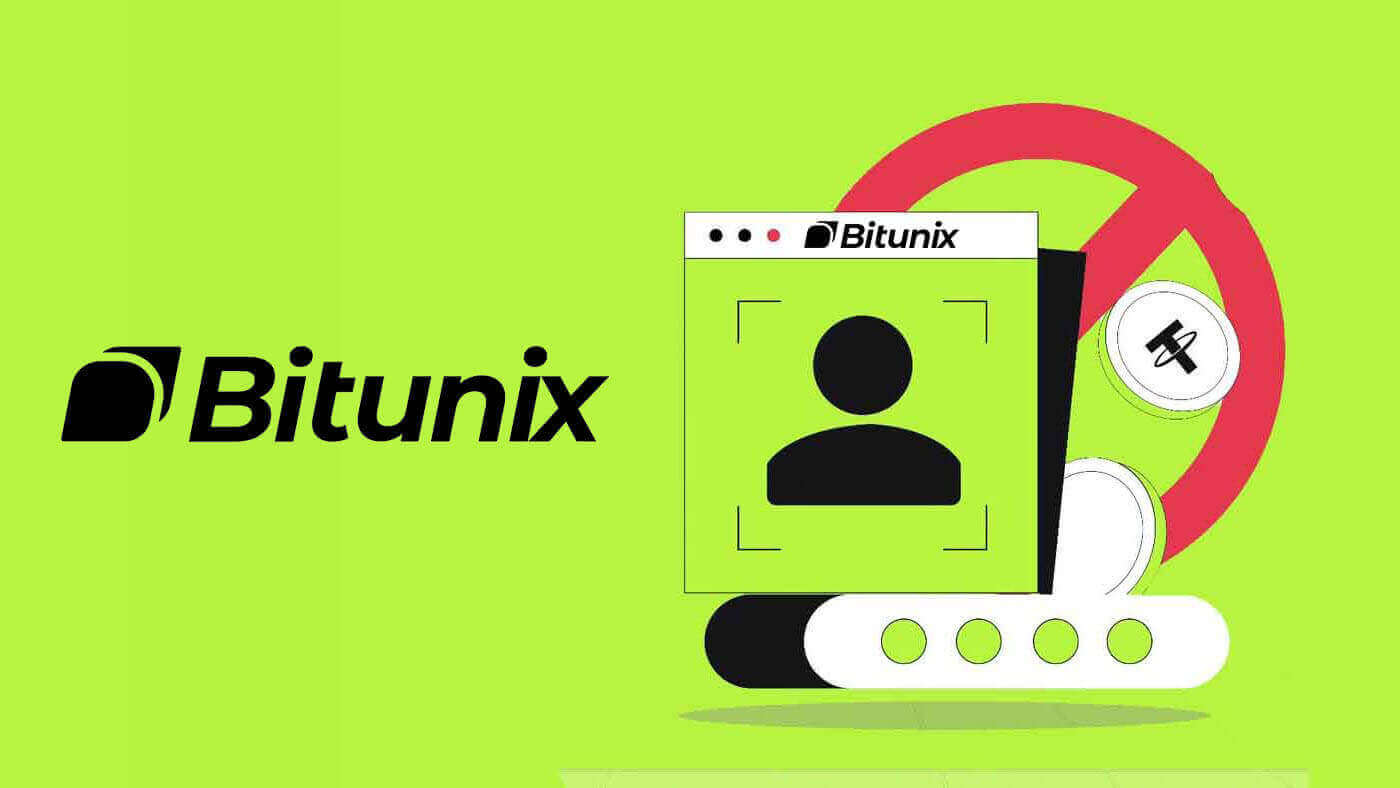
Kuidas Bitunixisse kontole sisse logida
Logige oma Bitunixi kontole sisse
1. Minge Bitunixi veebisaidile ja klõpsake nuppu [ Logi sisse ]. 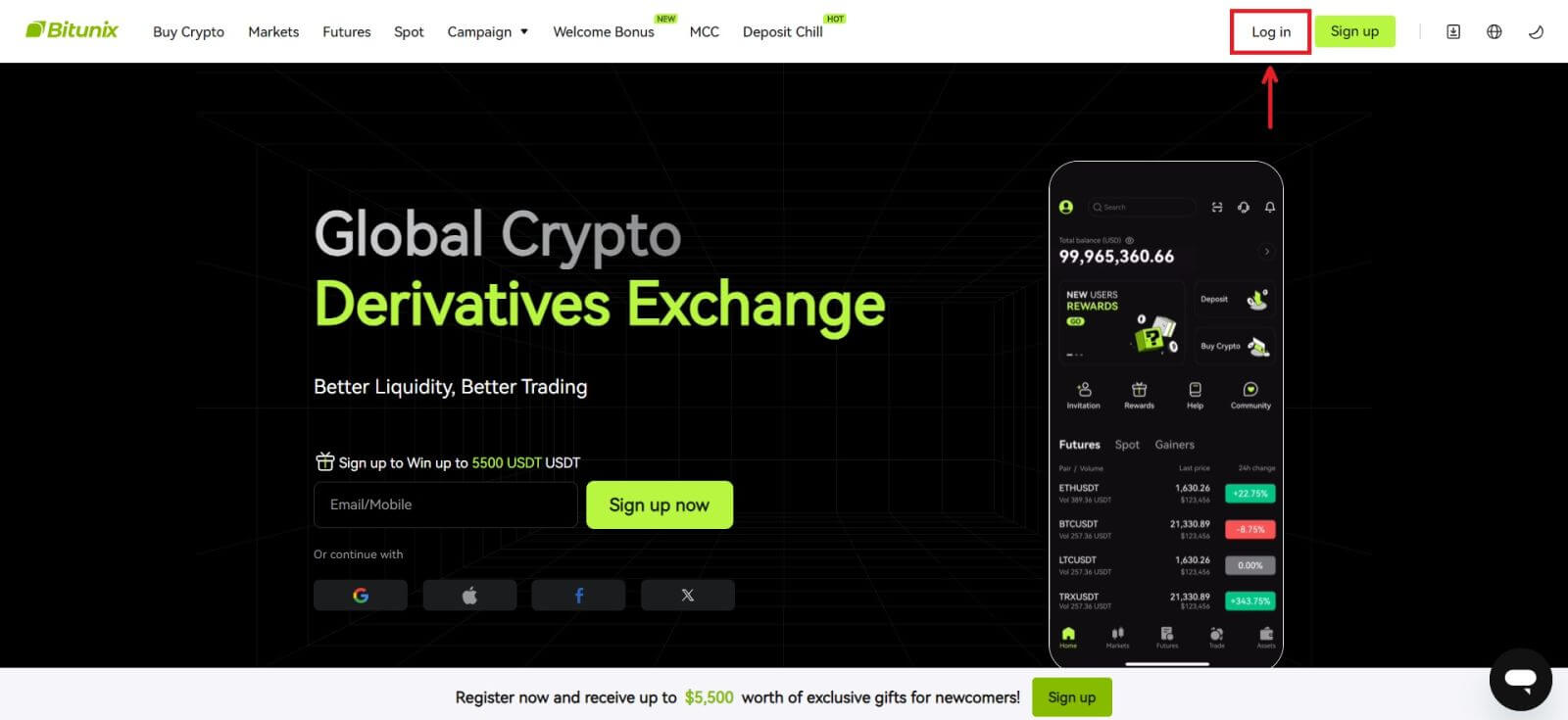 Saate sisse logida oma e-posti, mobiili, Google'i või Apple'i kontoga (Facebooki ja X-i sisselogimine pole praegu saadaval).
Saate sisse logida oma e-posti, mobiili, Google'i või Apple'i kontoga (Facebooki ja X-i sisselogimine pole praegu saadaval). 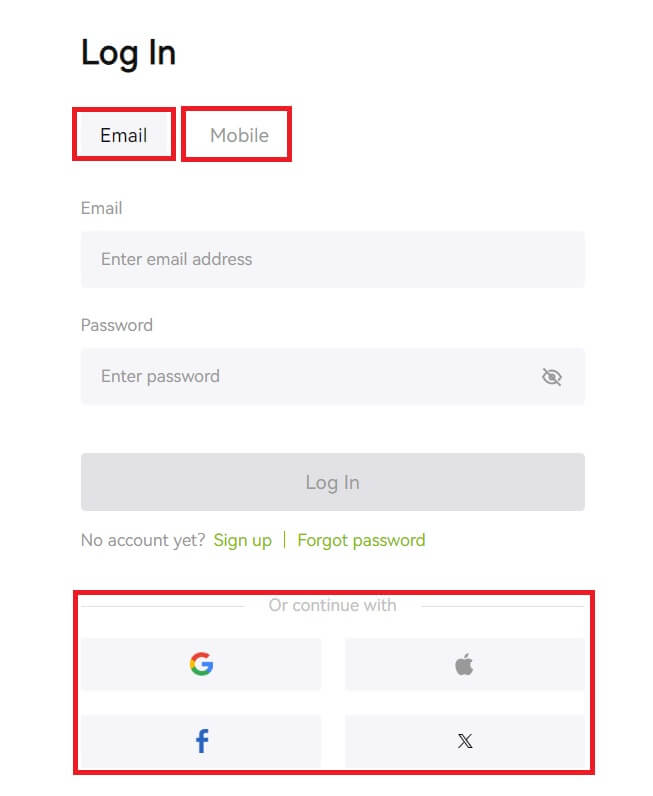 2. Sisestage oma e-post/mobiil ja parool. Seejärel klõpsake [Logi sisse].
2. Sisestage oma e-post/mobiil ja parool. Seejärel klõpsake [Logi sisse]. 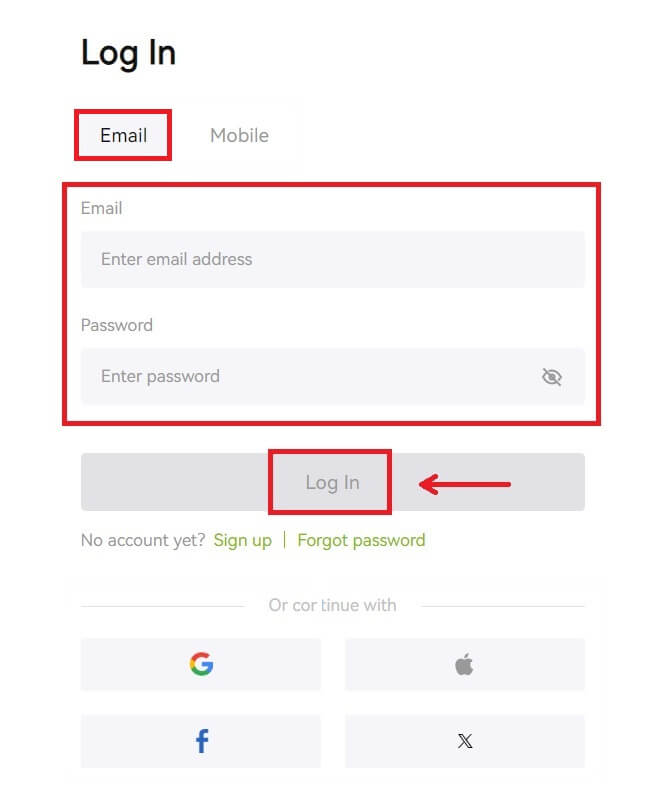
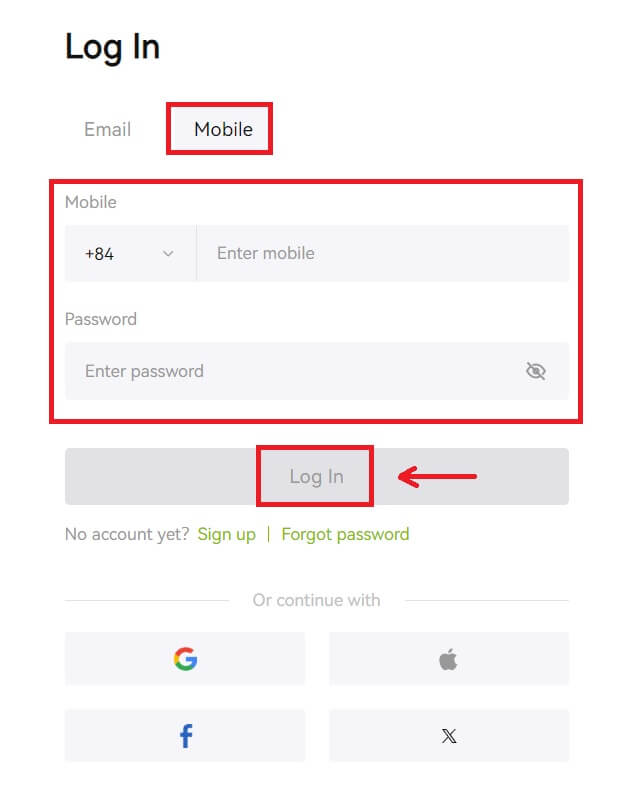 3. Kui olete määranud SMS-kinnituse või 2FA-kinnituse, suunatakse teid kinnituslehele SMS-kinnituskoodi või 2FA-kinnituskoodi sisestamiseks. Klõpsake [Hangi kood] ja sisestage kood, seejärel klõpsake [Esita].
3. Kui olete määranud SMS-kinnituse või 2FA-kinnituse, suunatakse teid kinnituslehele SMS-kinnituskoodi või 2FA-kinnituskoodi sisestamiseks. Klõpsake [Hangi kood] ja sisestage kood, seejärel klõpsake [Esita]. 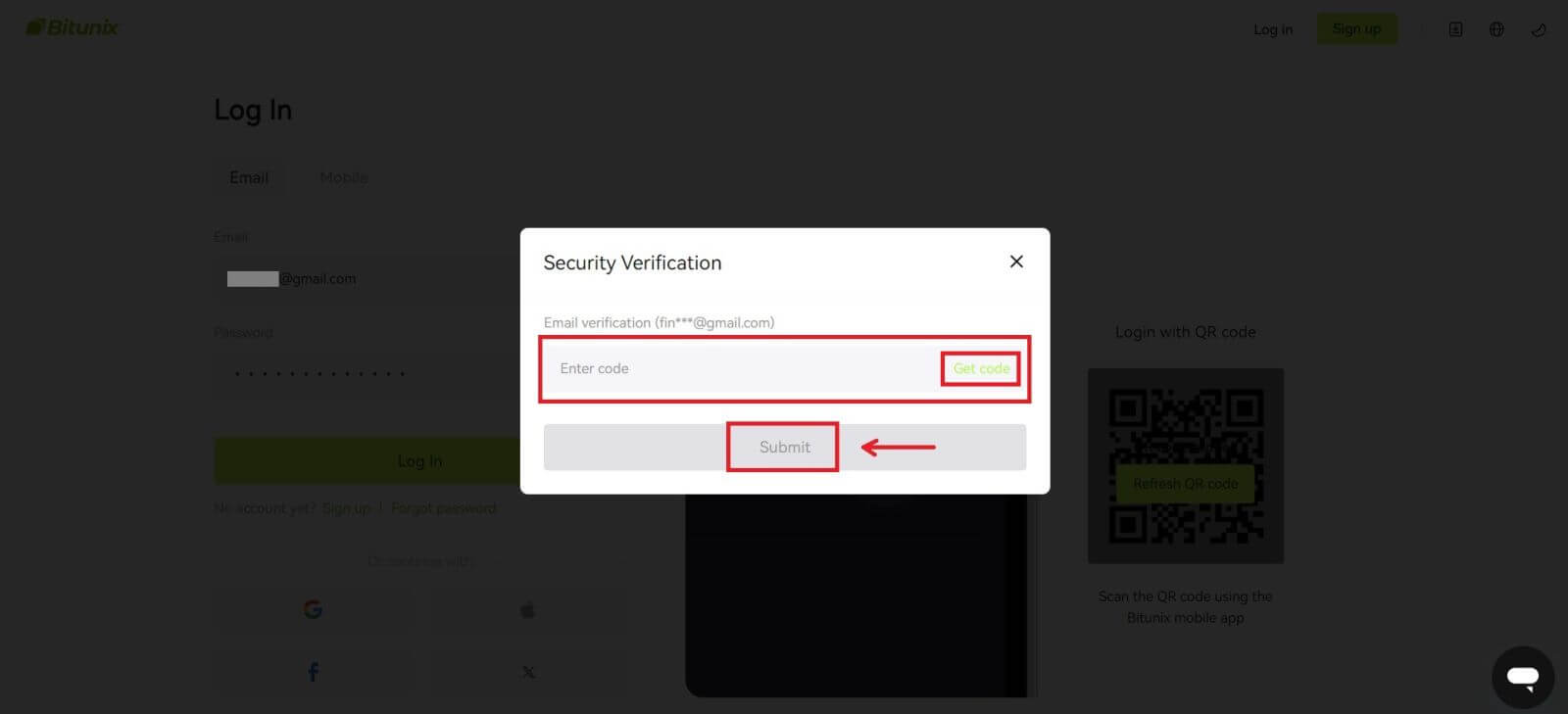 4. Pärast õige kinnituskoodi sisestamist saate oma Bitunixi kontot edukalt kauplemiseks kasutada.
4. Pärast õige kinnituskoodi sisestamist saate oma Bitunixi kontot edukalt kauplemiseks kasutada. 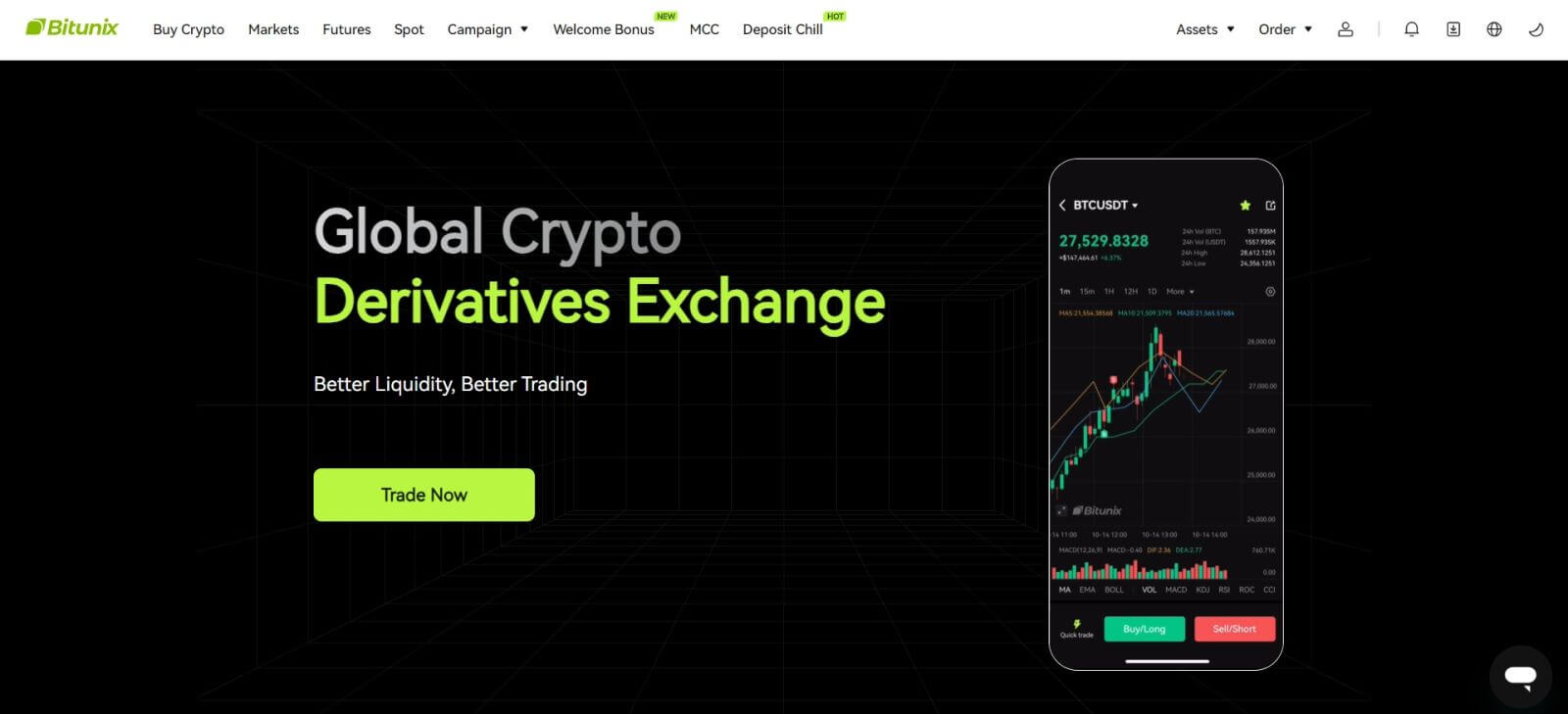
Logige Bitunixisse sisse oma Google'i kontoga
1. Minge Bitunixi veebisaidile ja klõpsake nuppu [ Logi sisse ]. 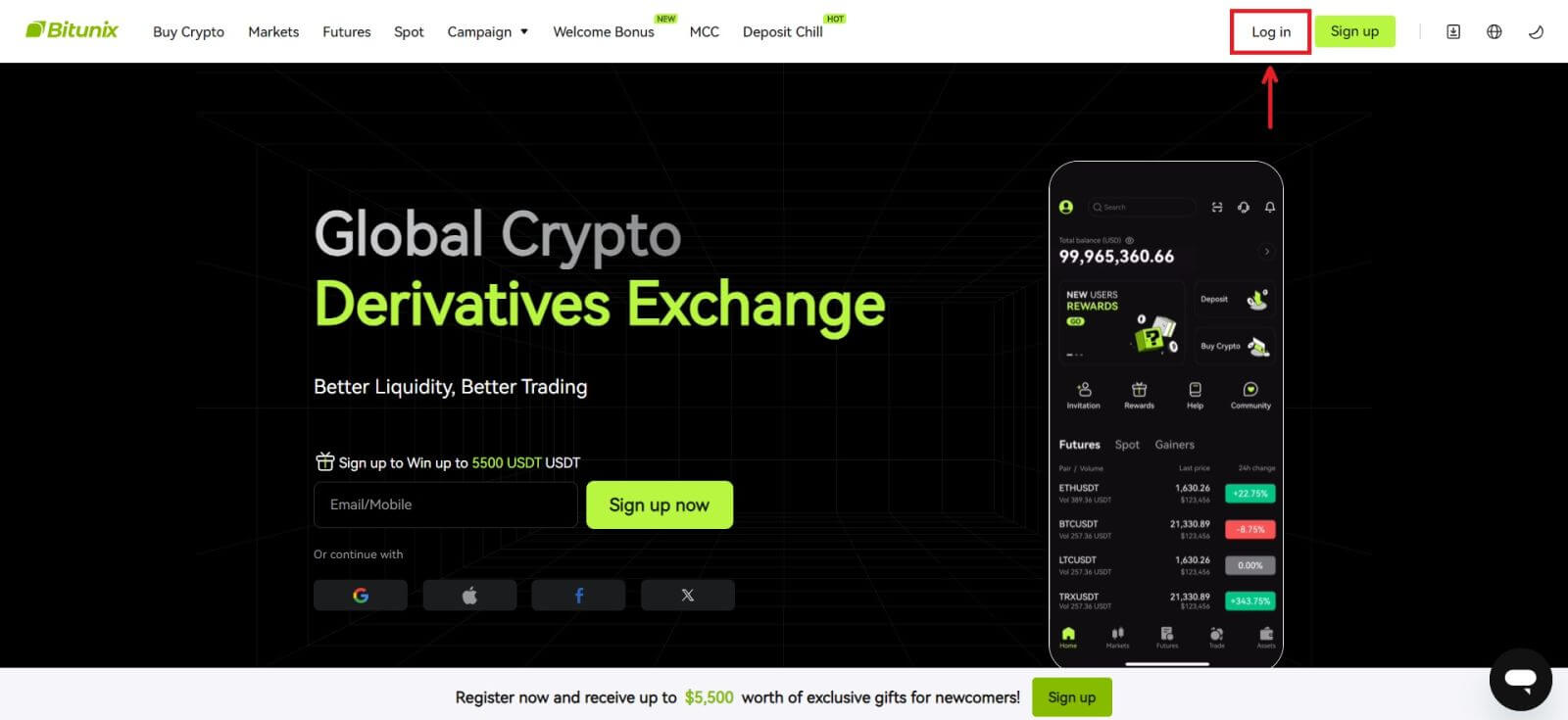 2. Valige [Google].
2. Valige [Google]. 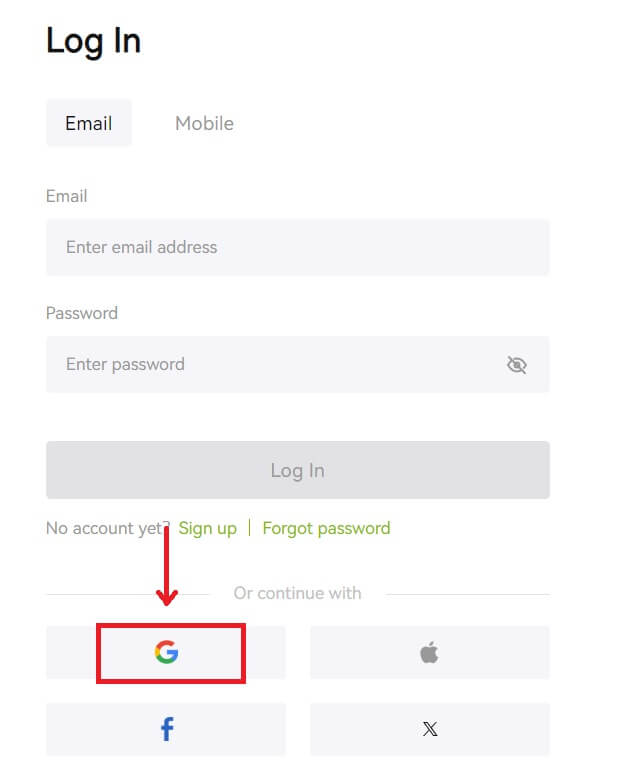 3. Ilmub hüpikaken ja teil palutakse oma Google'i kontoga Bitunixisse sisse logida.
3. Ilmub hüpikaken ja teil palutakse oma Google'i kontoga Bitunixisse sisse logida. 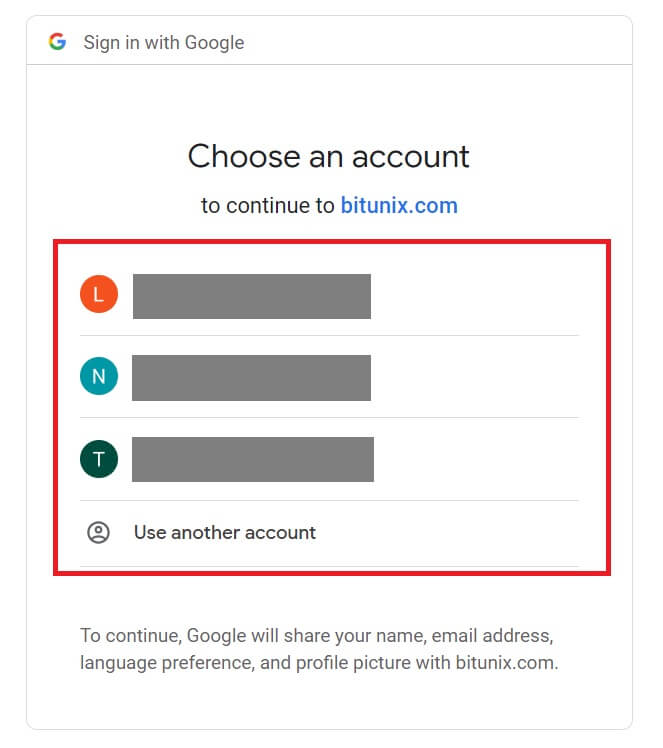 4. Sisestage oma e-posti aadress ja parool. Seejärel klõpsake [Next].
4. Sisestage oma e-posti aadress ja parool. Seejärel klõpsake [Next]. 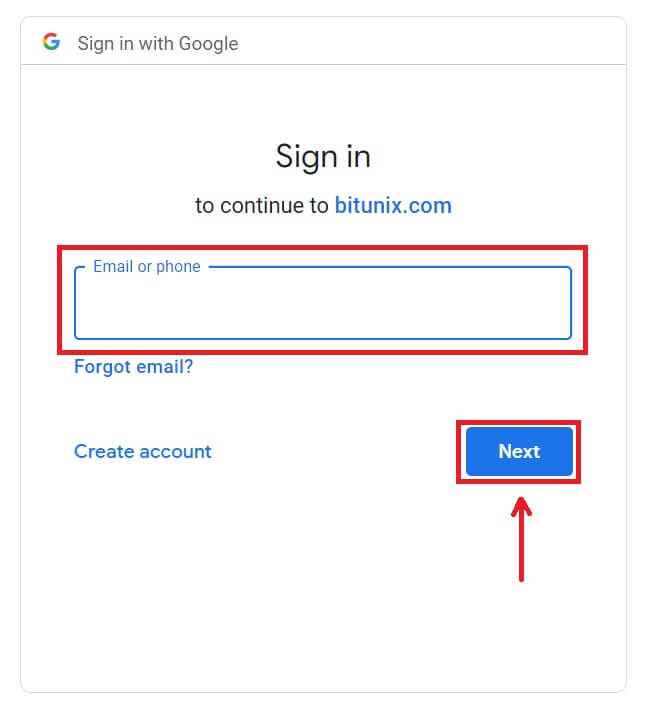
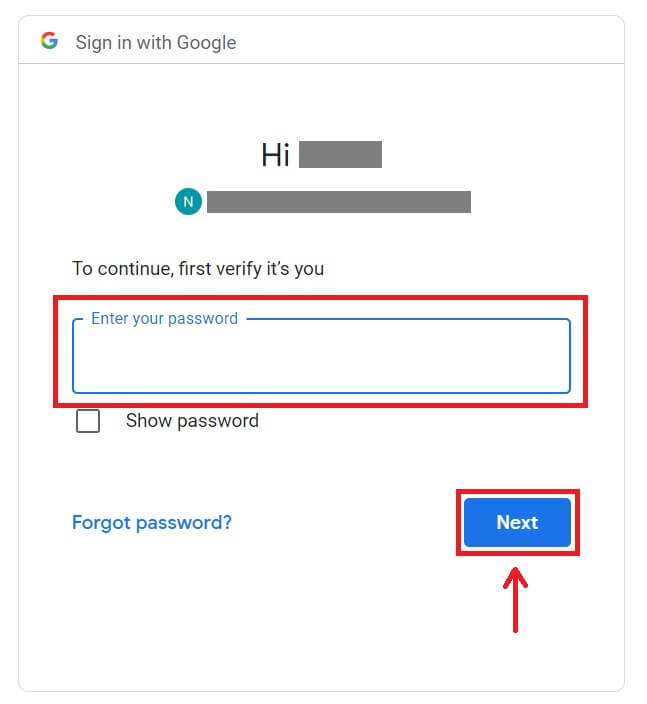 5. Klõpsake [Loo uus Bitunixi konto].
5. Klõpsake [Loo uus Bitunixi konto]. 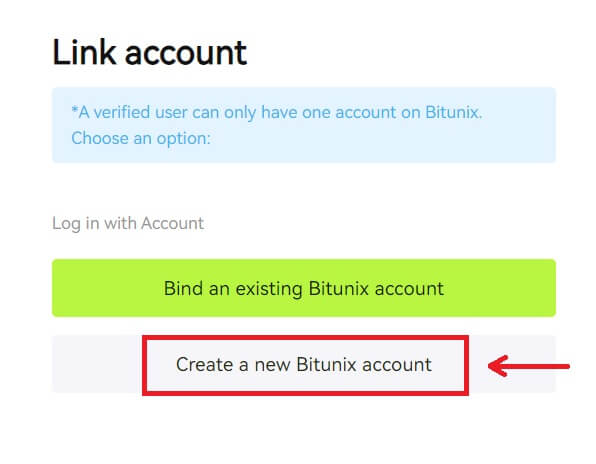 6. Sisestage oma andmed, lugege läbi ja nõustuge teenusetingimuste ja privaatsuspoliitikaga, seejärel klõpsake [Registreeru].
6. Sisestage oma andmed, lugege läbi ja nõustuge teenusetingimuste ja privaatsuspoliitikaga, seejärel klõpsake [Registreeru]. 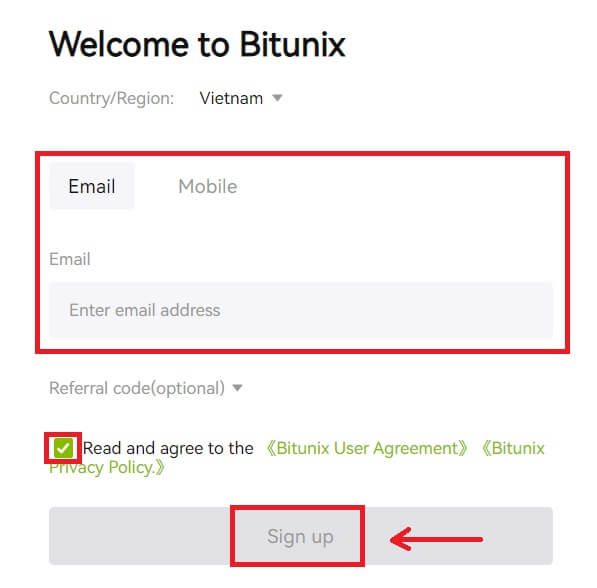 7. Pärast sisselogimist suunatakse teid Bitunixi veebisaidile.
7. Pärast sisselogimist suunatakse teid Bitunixi veebisaidile. 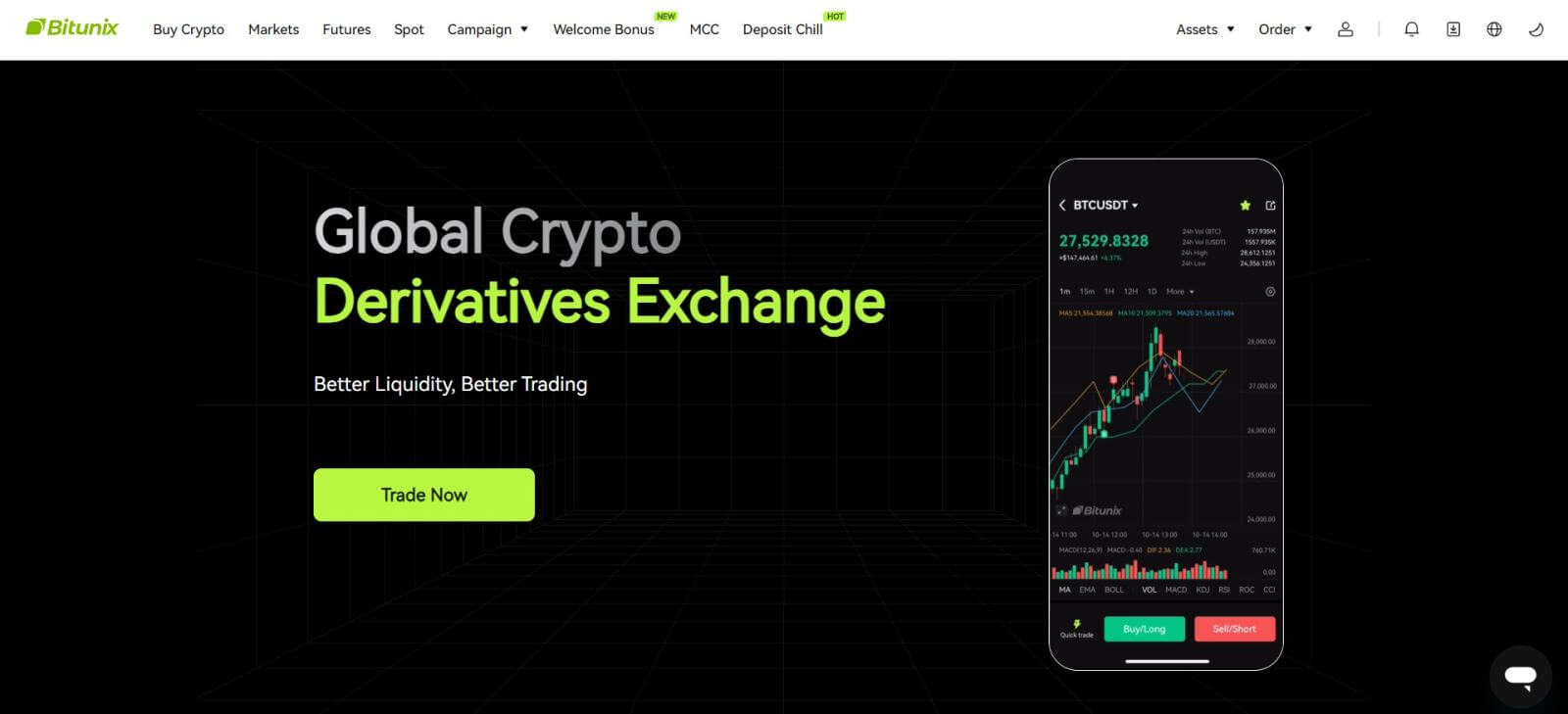
Logige Bitunixisse oma Apple'i kontoga sisse
Bitunixiga saate ka Apple'i kaudu oma kontole sisse logida. Selleks peate lihtsalt:
1. Külastage Bitunixit ja klõpsake nuppu [ Logi sisse ]. 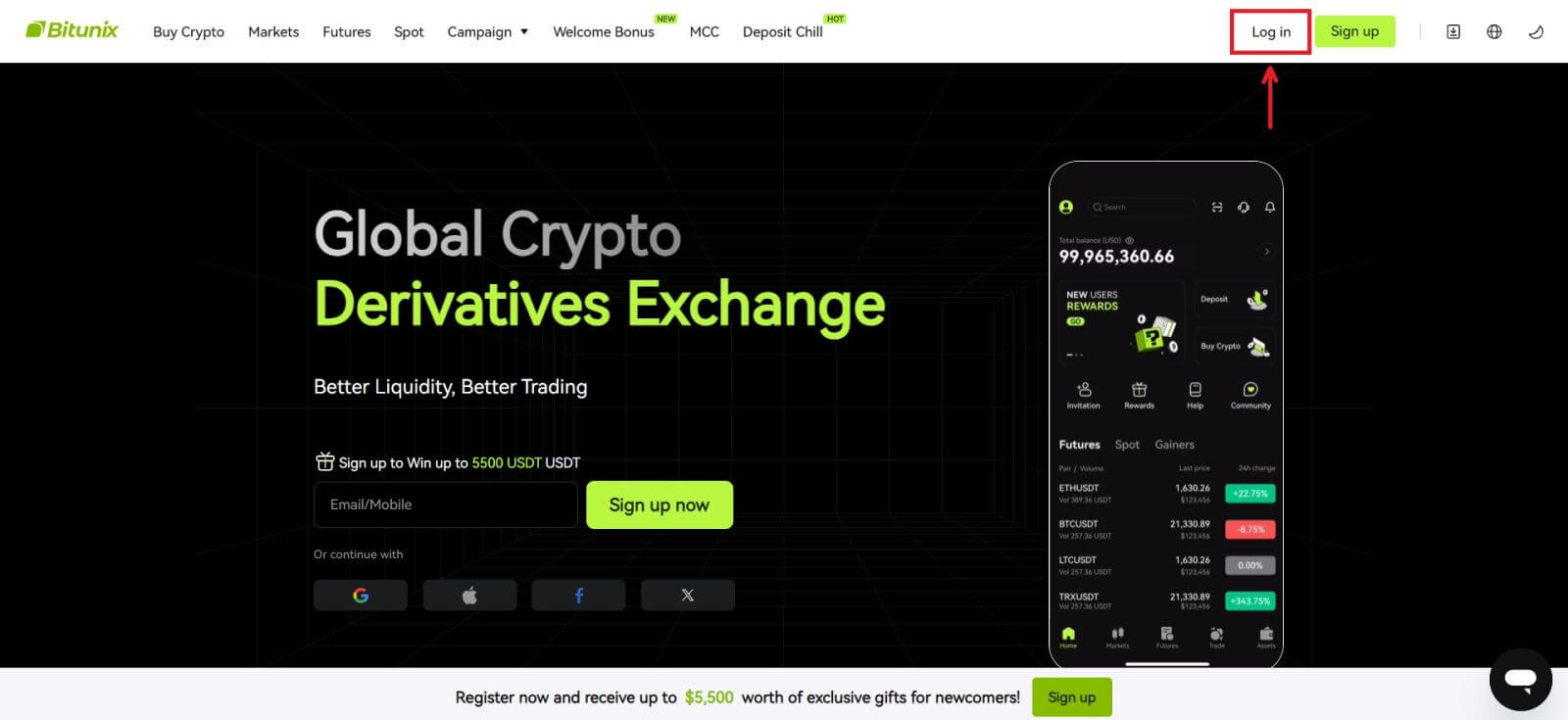 2. Klõpsake nuppu [Apple].
2. Klõpsake nuppu [Apple]. 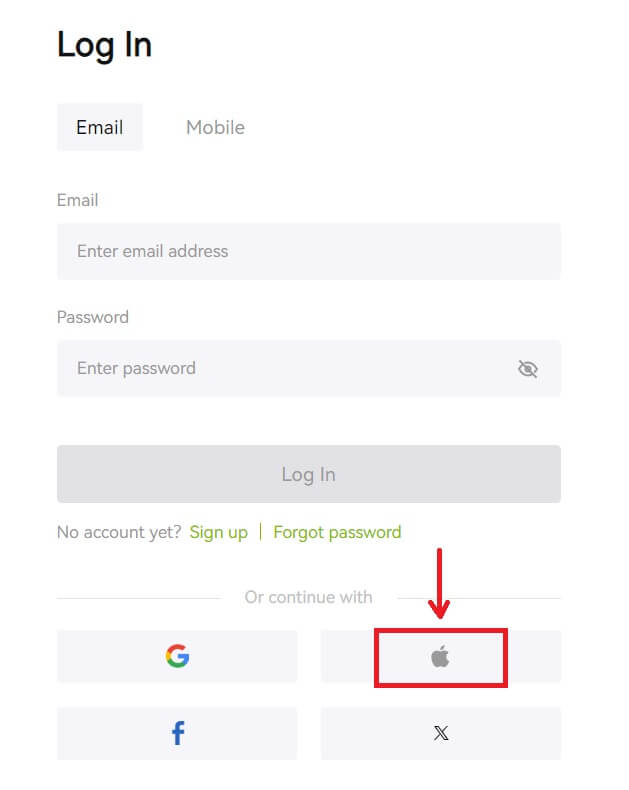 3. Bitunixisse sisselogimiseks sisestage oma Apple ID ja parool.
3. Bitunixisse sisselogimiseks sisestage oma Apple ID ja parool. 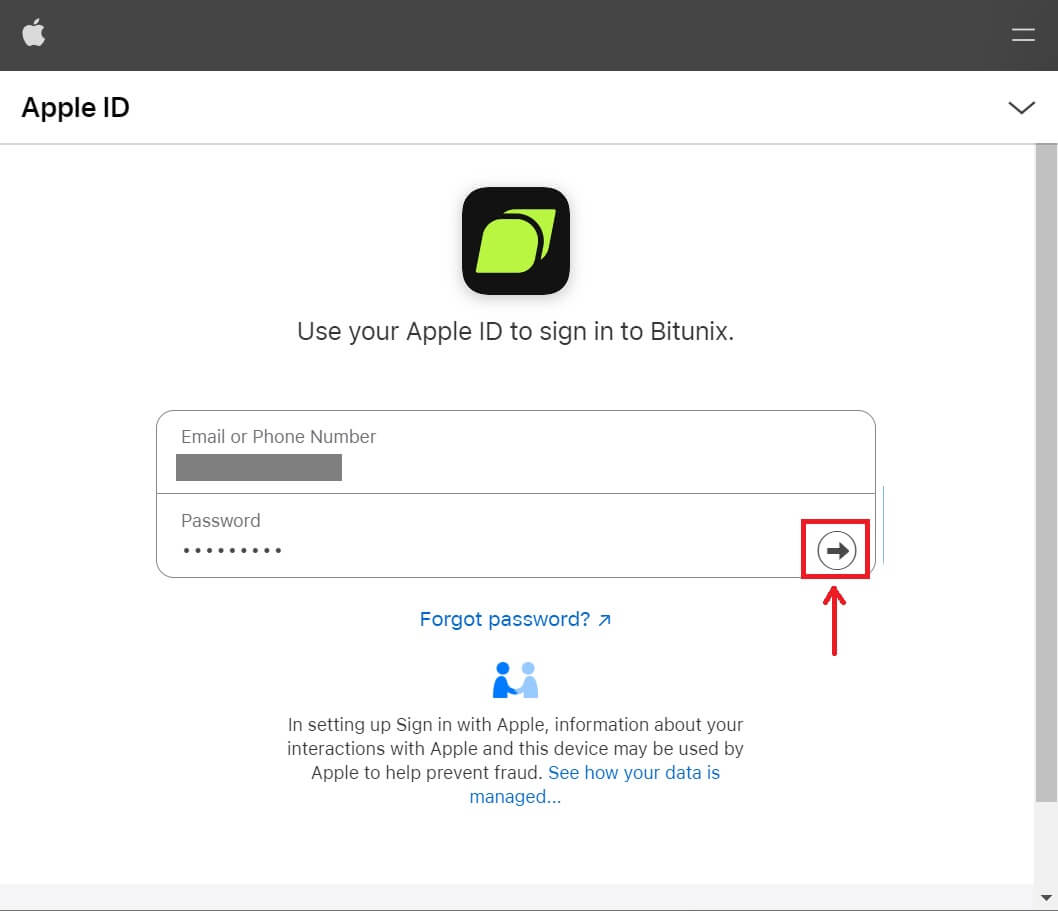
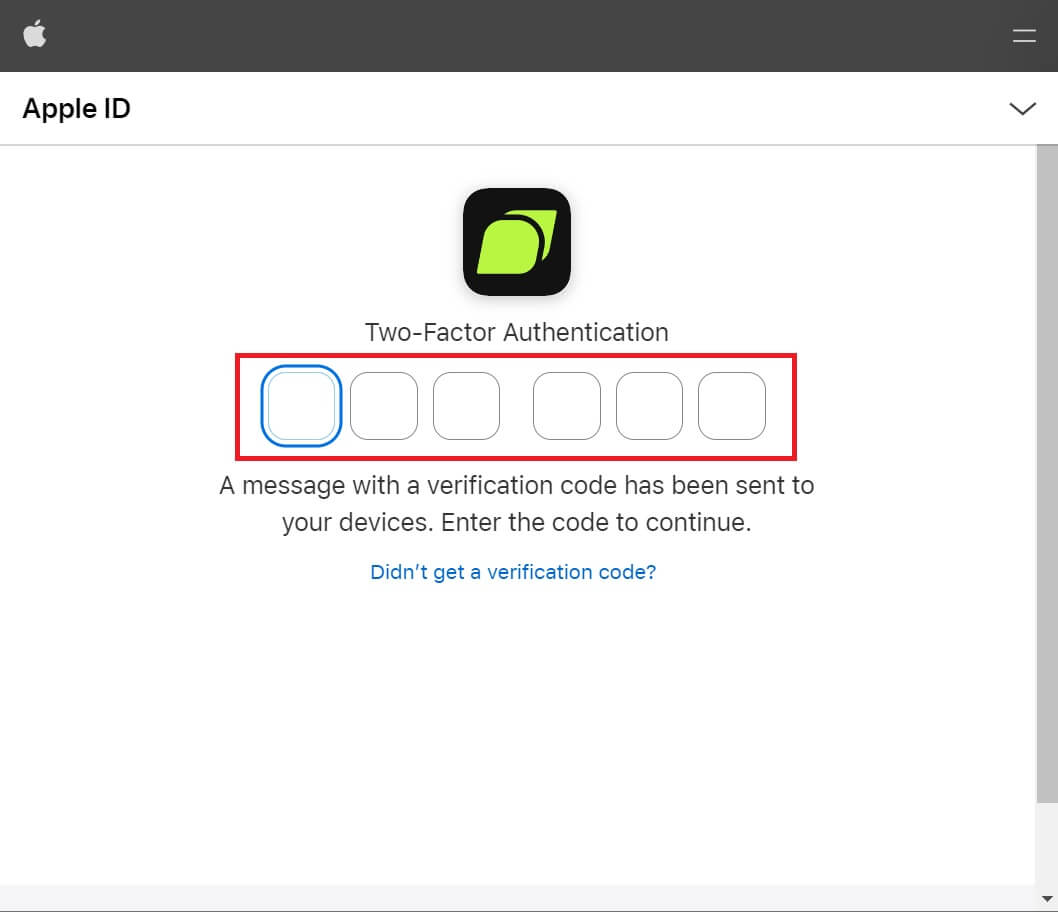 4. Klõpsake [Loo uus Bitunixi konto].
4. Klõpsake [Loo uus Bitunixi konto]. 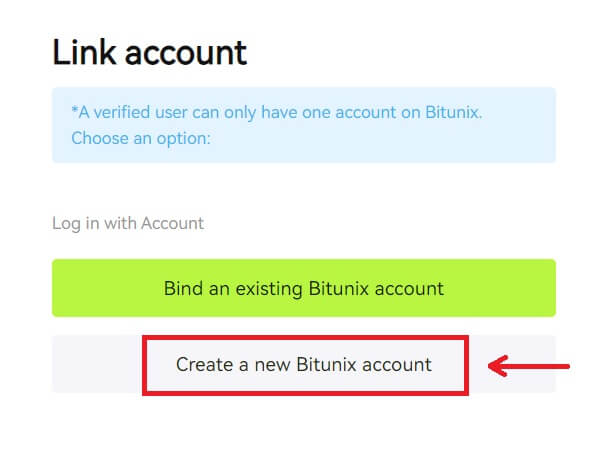 5. Sisestage oma andmed, lugege läbi ja nõustuge teenusetingimuste ja privaatsuspoliitikaga, seejärel klõpsake [Registreeru].
5. Sisestage oma andmed, lugege läbi ja nõustuge teenusetingimuste ja privaatsuspoliitikaga, seejärel klõpsake [Registreeru]. 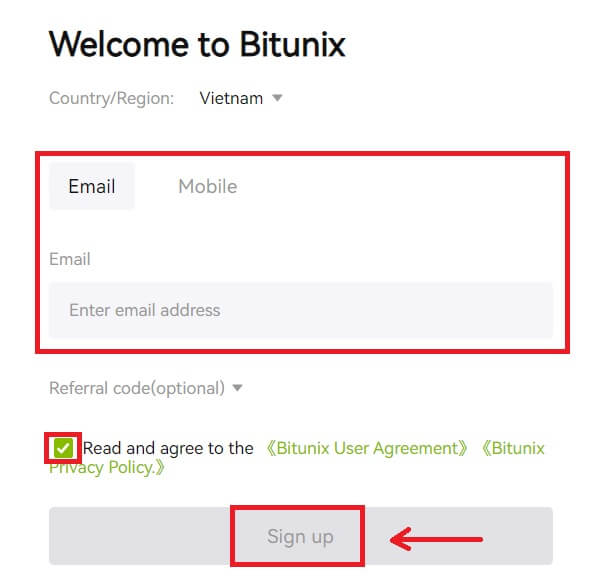 6. Pärast sisselogimist suunatakse teid Bitunixi veebisaidile.
6. Pärast sisselogimist suunatakse teid Bitunixi veebisaidile.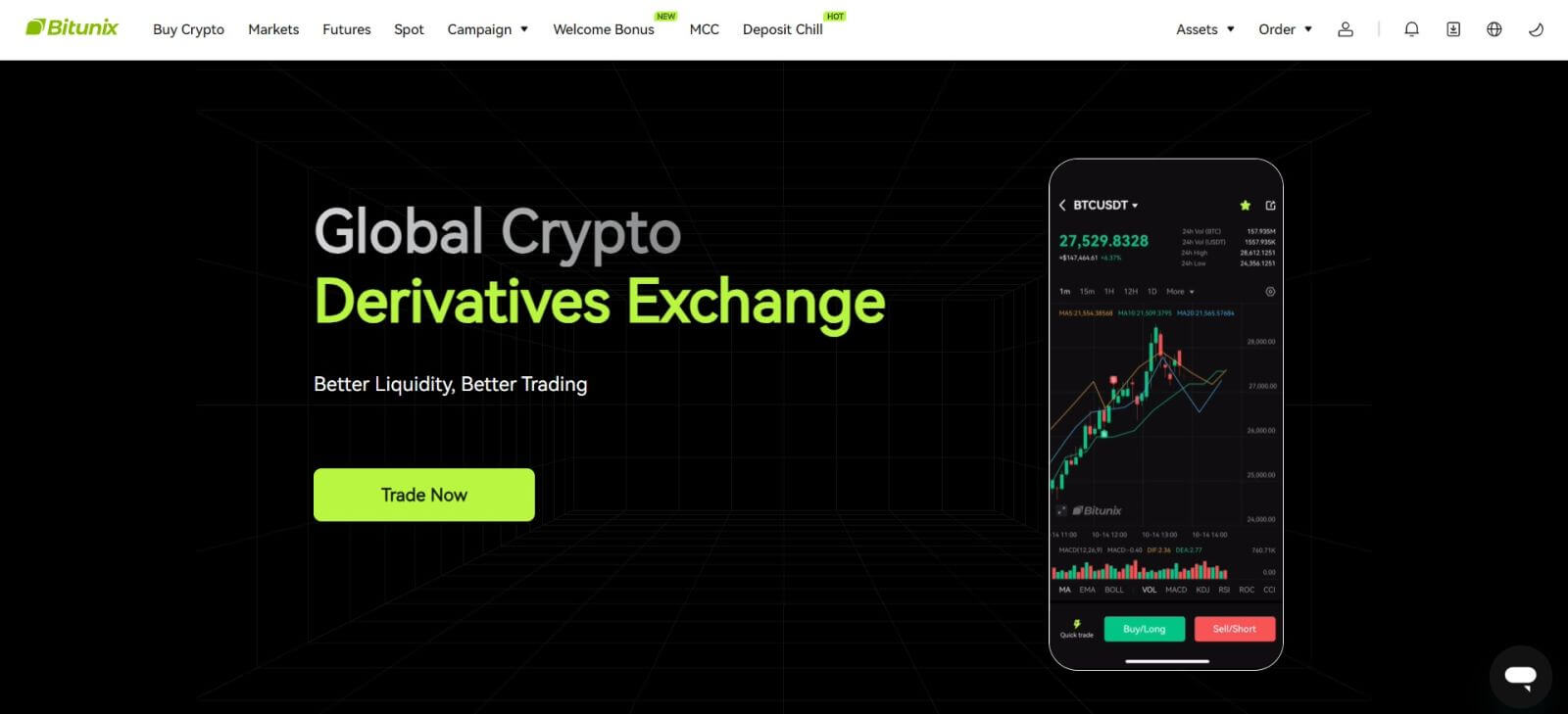
Logige sisse Bitunix rakenduses
1. Avage rakendus Bitunix ja klõpsake [ Login/Sign up ]. 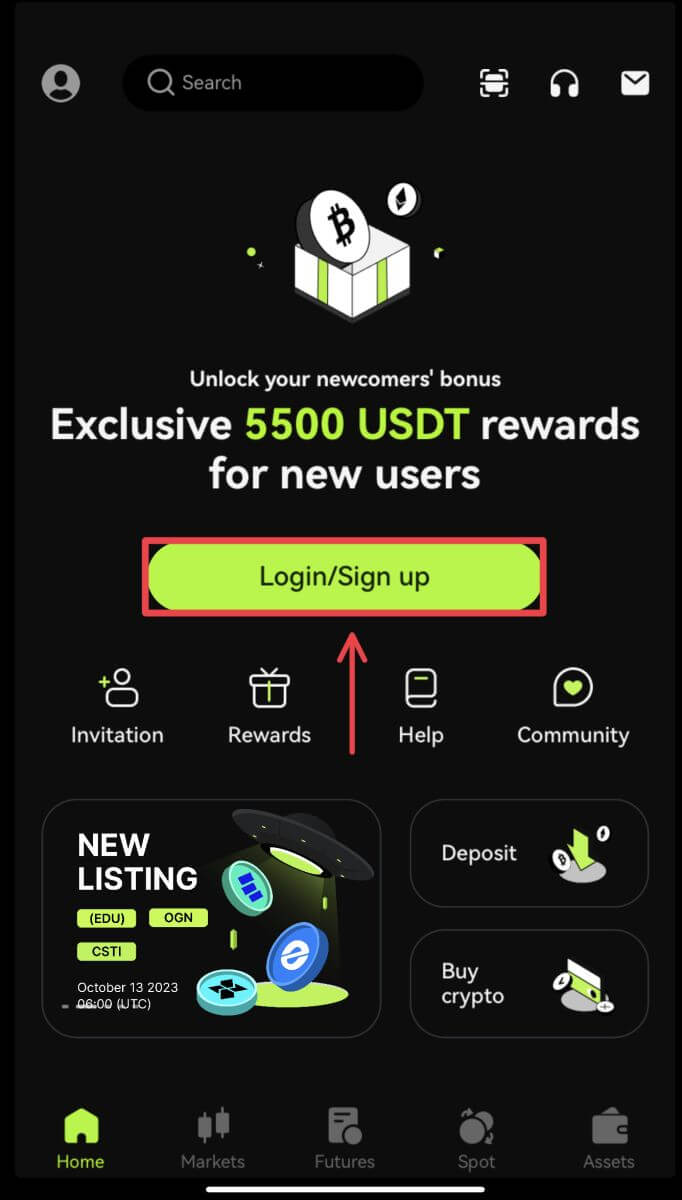
Logige sisse e-posti/mobiiliga
2. Sisestage oma andmed ja klõpsake nuppu [Logi sisse] 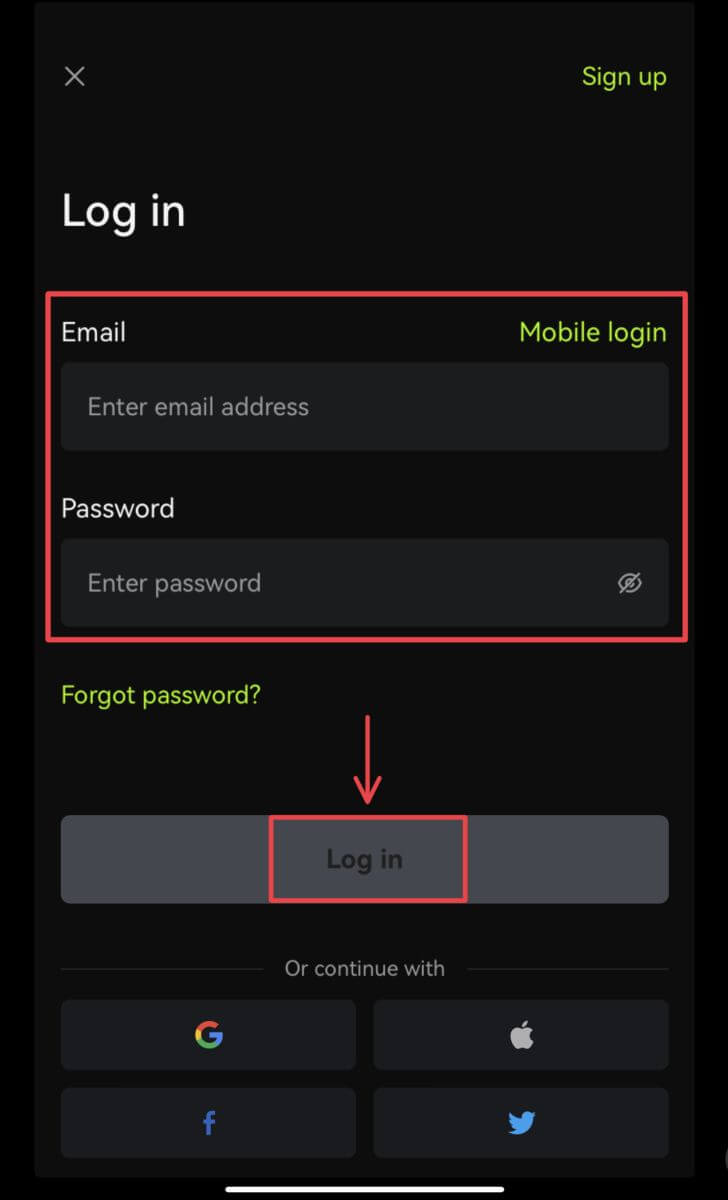
3. Sisestage turvakood ja klõpsake nuppu [Juurdepääs Bitunixile]. 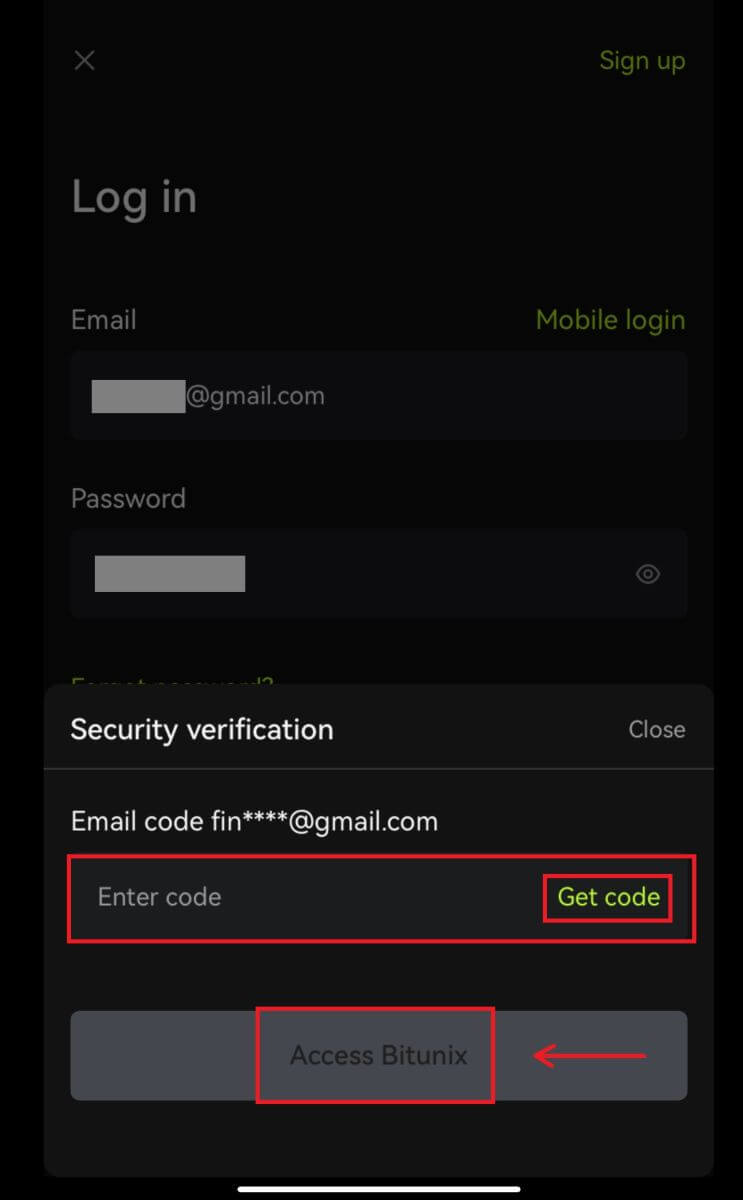
4. Ja teid logitakse sisse ja võite alustada kauplemist! 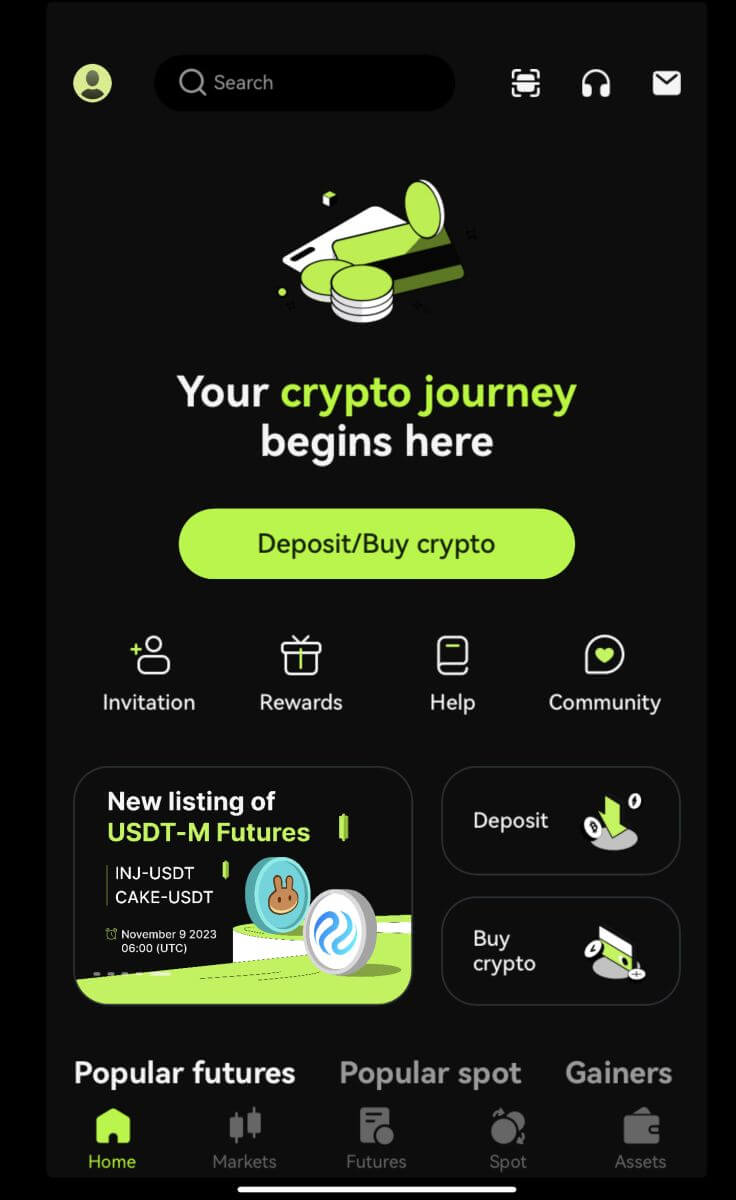
Logige sisse Google'i/Apple'i kaudu
2. Klõpsake nupul [Google] või [Apple]. 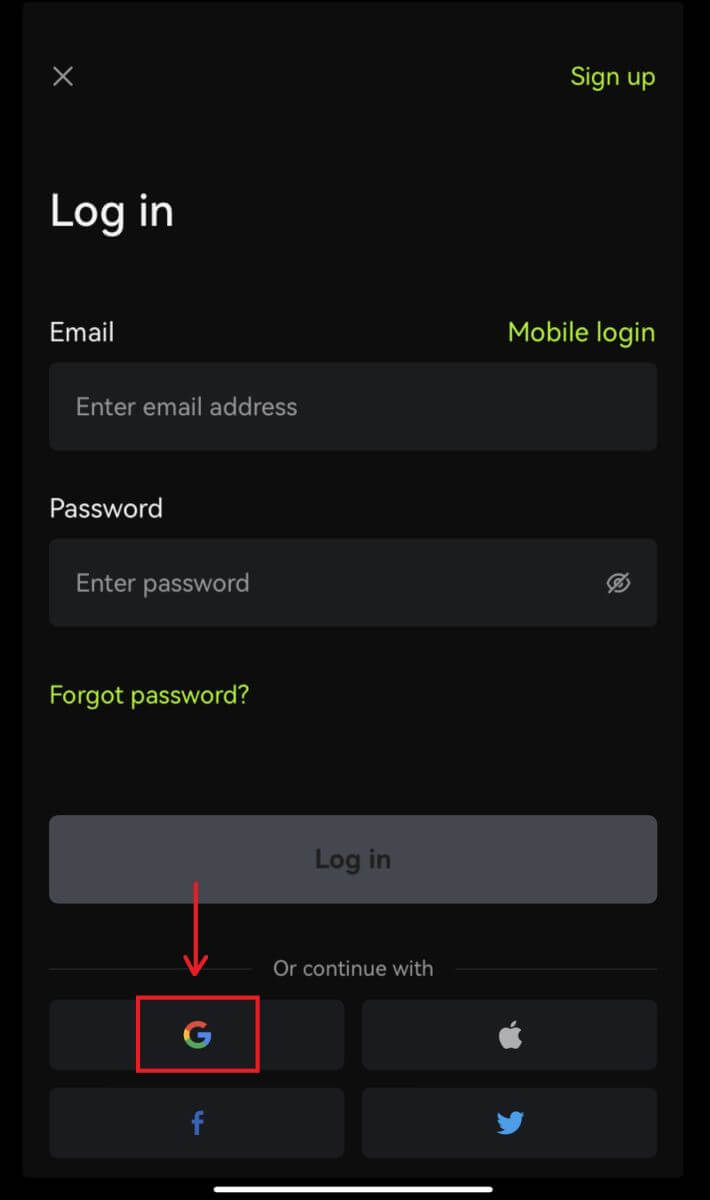
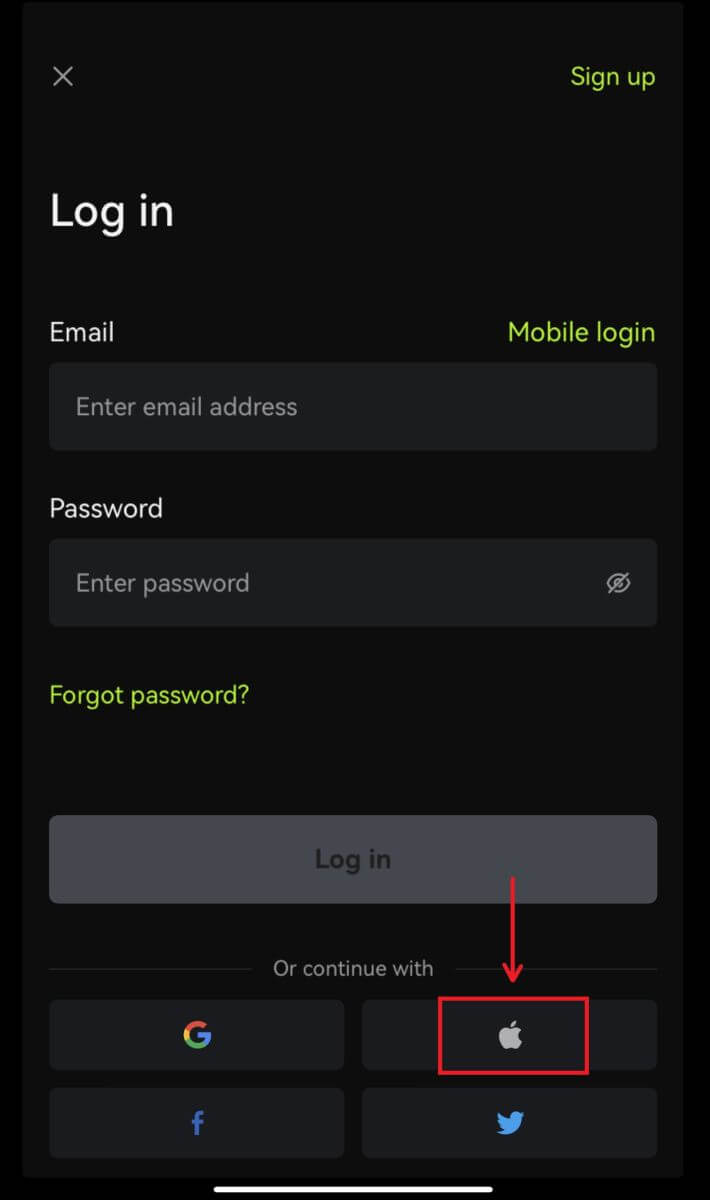 3. Kinnitage kasutatav konto.
3. Kinnitage kasutatav konto. 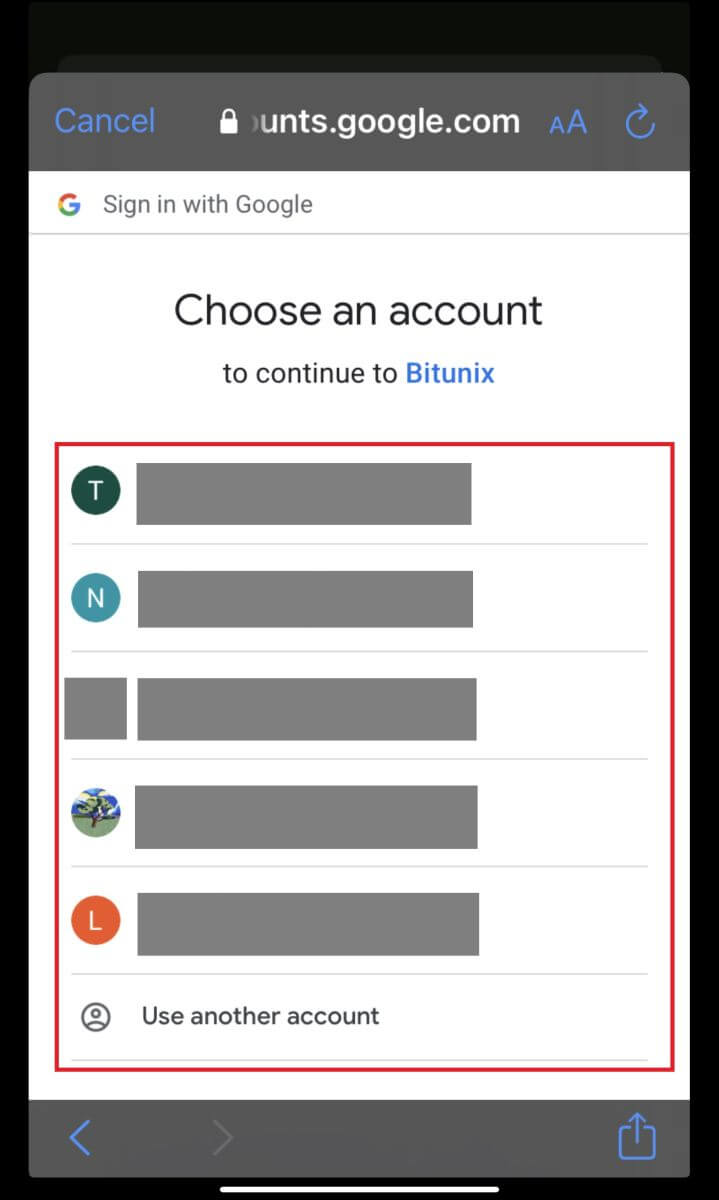
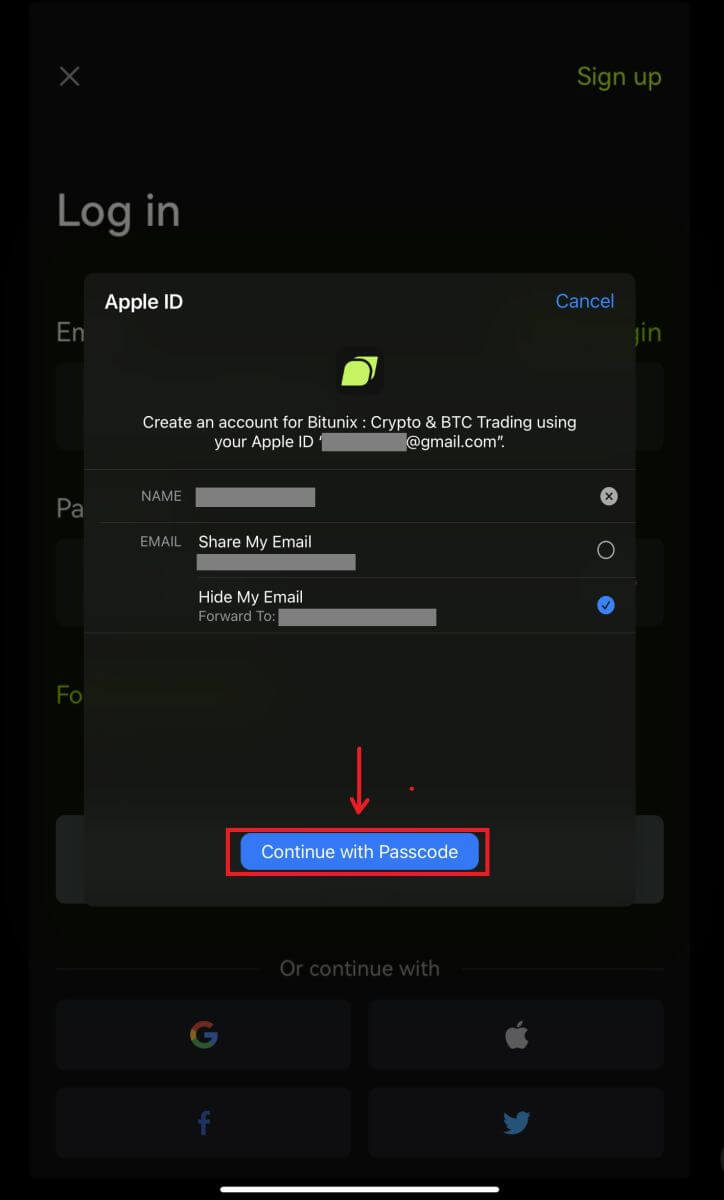
4. Klõpsake [Create a new Bitunix account], seejärel sisestage oma andmed ja klõpsake [Registreeru]. 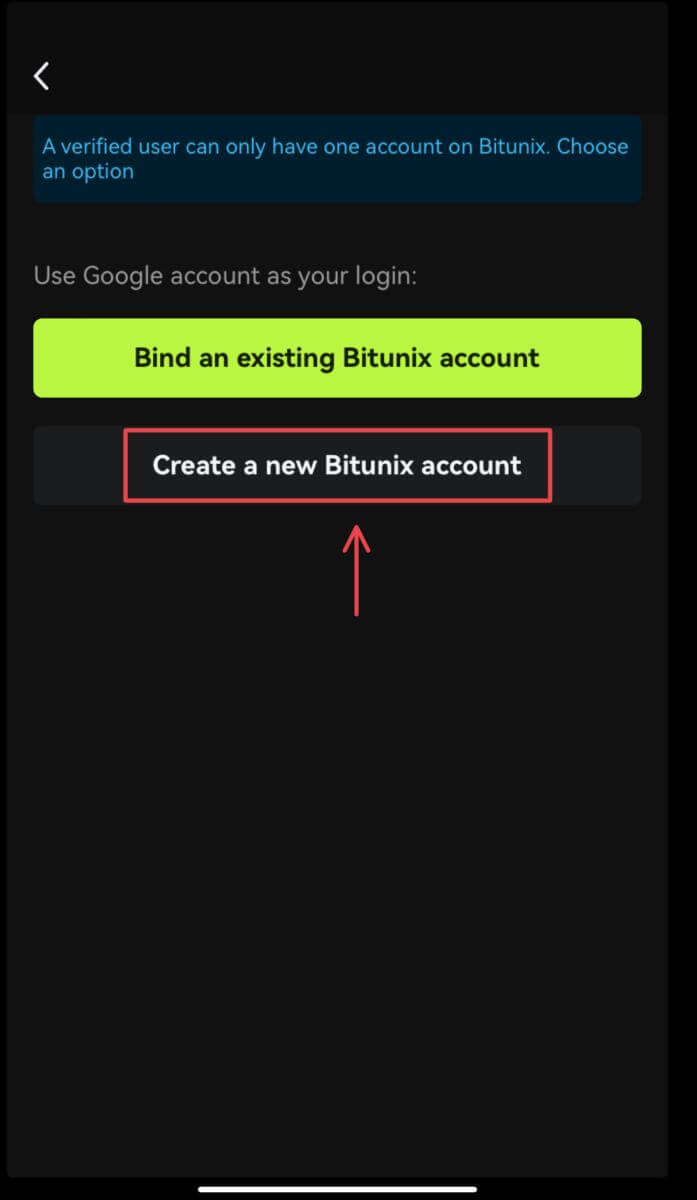
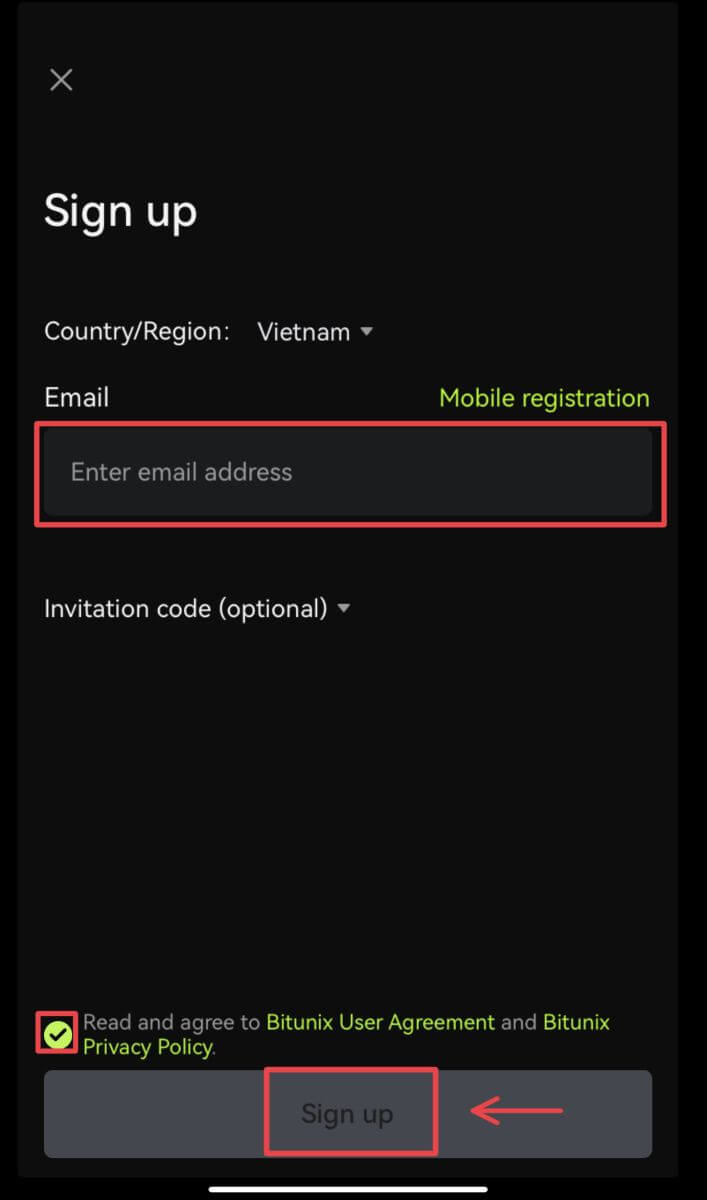
5. Ja teid logitakse sisse ja võite alustada kauplemist! 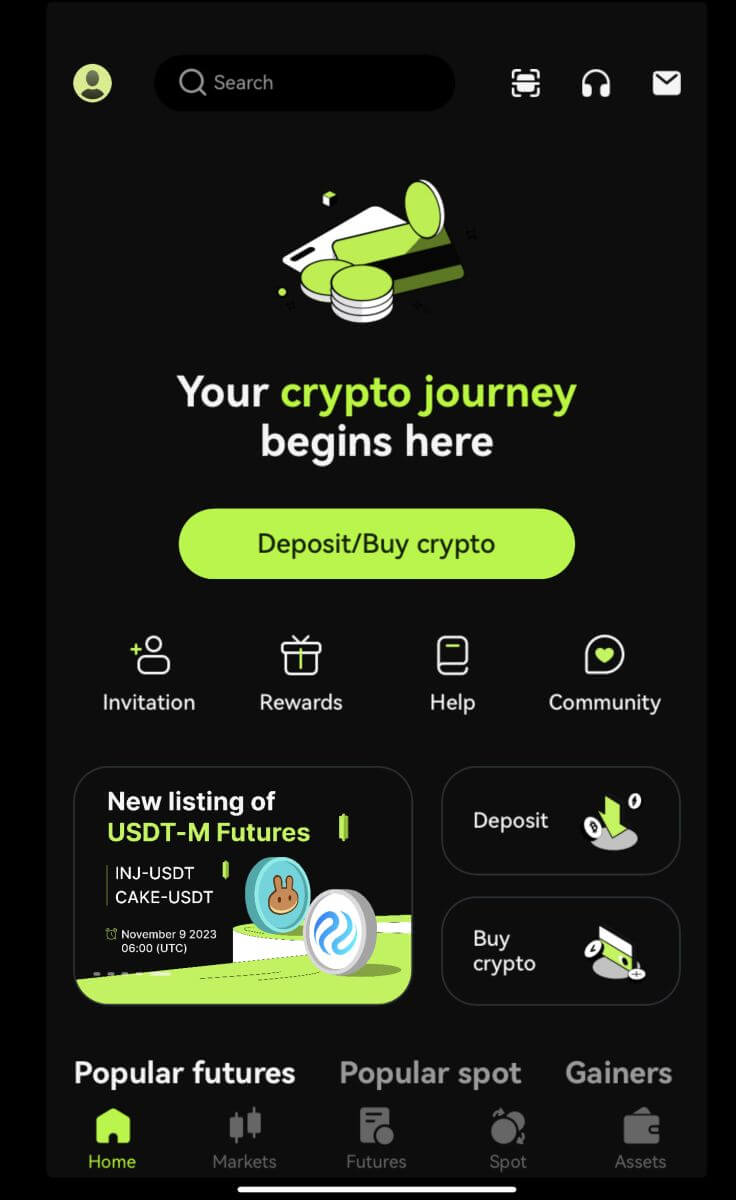
Unustasin Bitunixi konto parooli
Saate oma konto parooli lähtestada Bitunixi veebisaidilt või rakendusest. Pange tähele, et turvakaalutlustel peatatakse teie kontolt väljamaksed 24 tunniks pärast parooli lähtestamist.
1. Minge Bitunixi veebisaidile ja klõpsake [Logi sisse]. 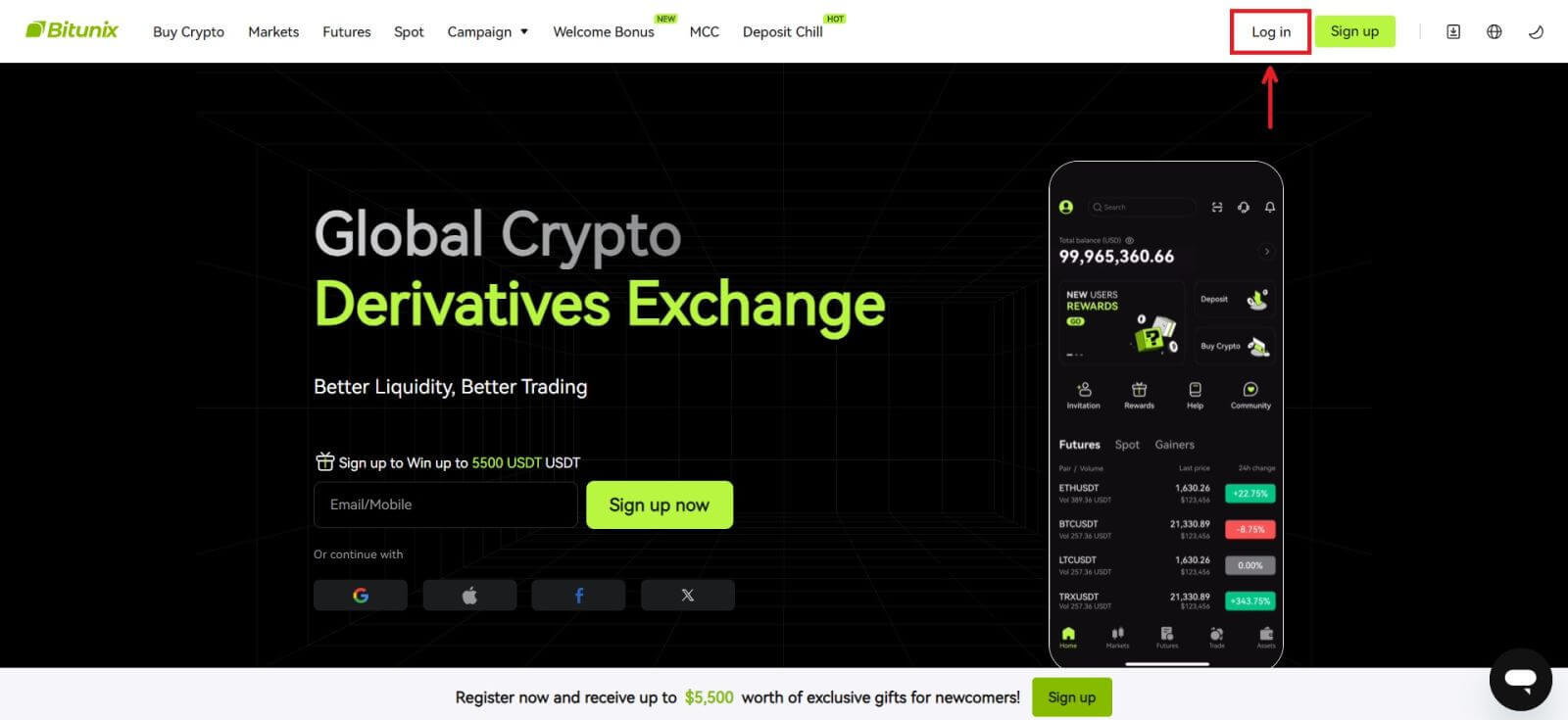 2. Sisselogimislehel klõpsake [Unustasin parooli].
2. Sisselogimislehel klõpsake [Unustasin parooli]. 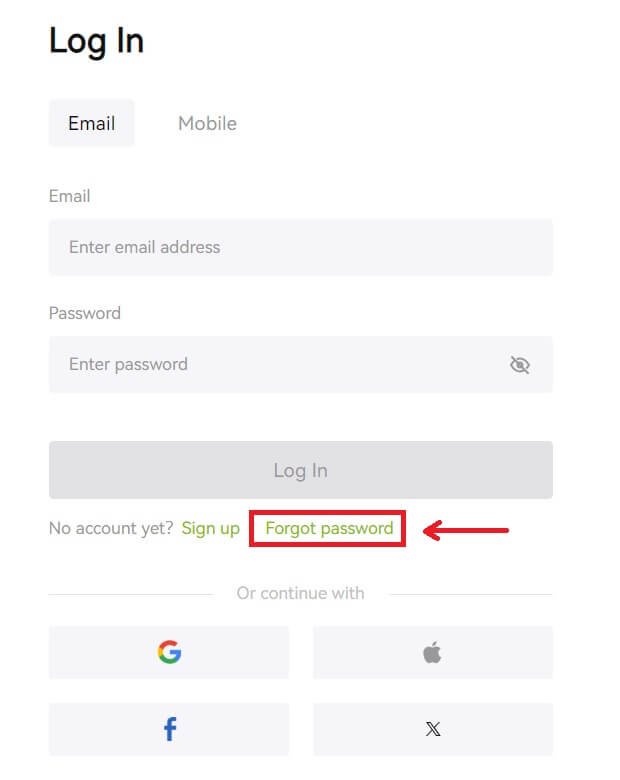 3. Sisestage oma konto e-posti aadress või telefoninumber ja klõpsake [Järgmine]. Pange tähele, et turvakaalutlustel peatatakse teie kontolt väljamaksed 24 tunniks pärast parooli lähtestamist.
3. Sisestage oma konto e-posti aadress või telefoninumber ja klõpsake [Järgmine]. Pange tähele, et turvakaalutlustel peatatakse teie kontolt väljamaksed 24 tunniks pärast parooli lähtestamist. 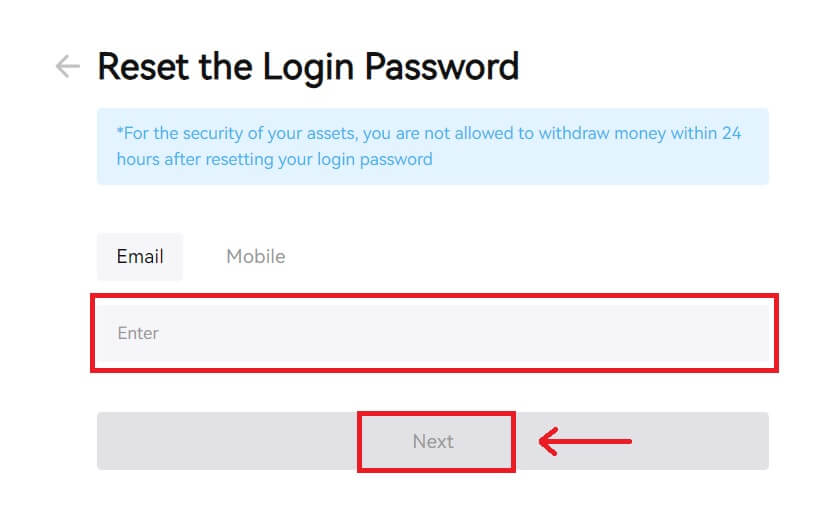 4. Sisestage e-kirjas või SMS-is saadud kinnituskood ja klõpsake jätkamiseks [Esita].
4. Sisestage e-kirjas või SMS-is saadud kinnituskood ja klõpsake jätkamiseks [Esita]. 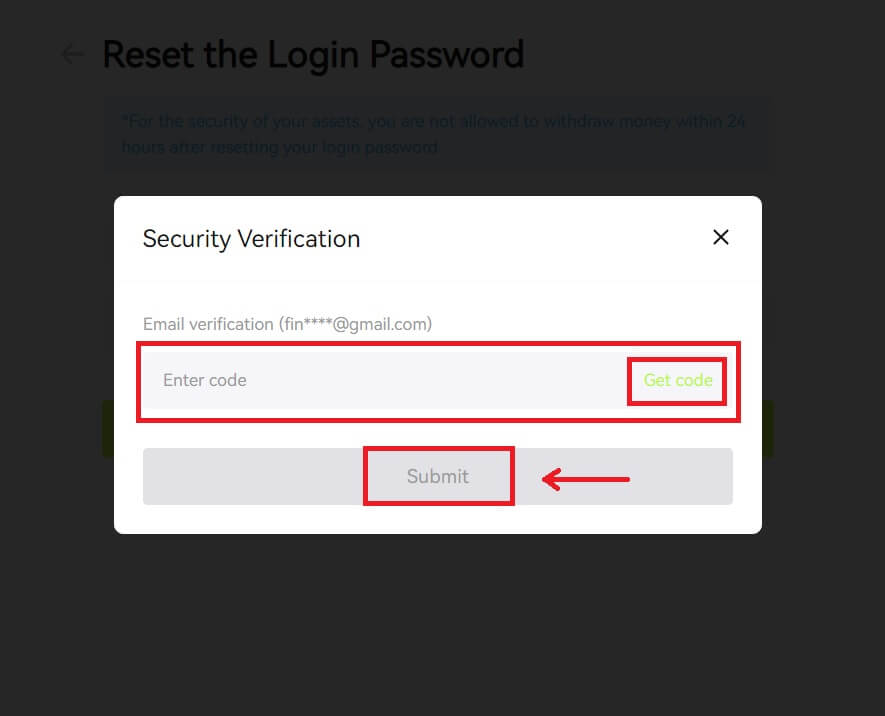 5. Sisestage oma uus parool ja klõpsake [Next].
5. Sisestage oma uus parool ja klõpsake [Next]. 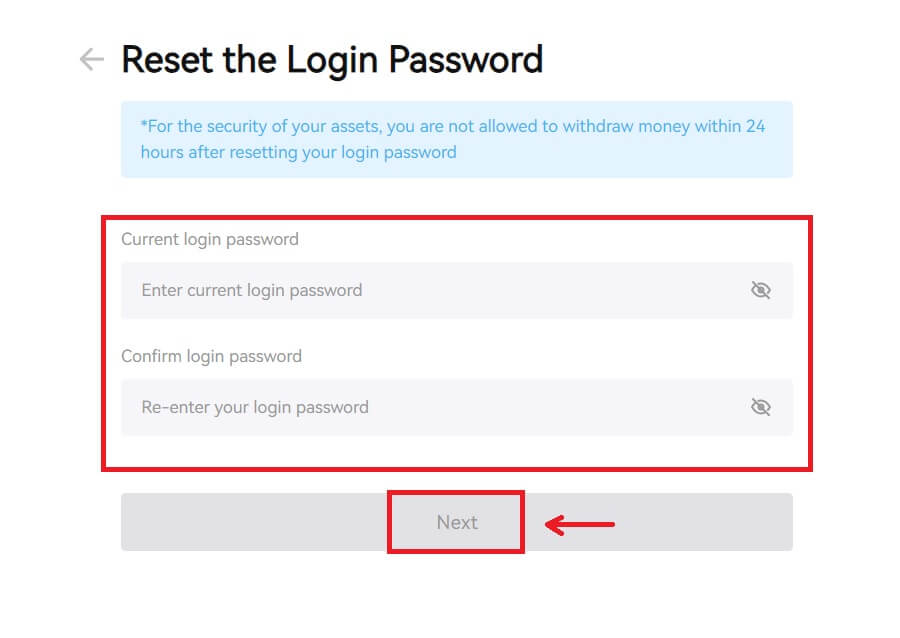 6. Pärast parooli edukat lähtestamist suunab sait teid tagasi sisselogimislehele. Logige sisse oma uue parooliga ja oletegi valmis.
6. Pärast parooli edukat lähtestamist suunab sait teid tagasi sisselogimislehele. Logige sisse oma uue parooliga ja oletegi valmis. 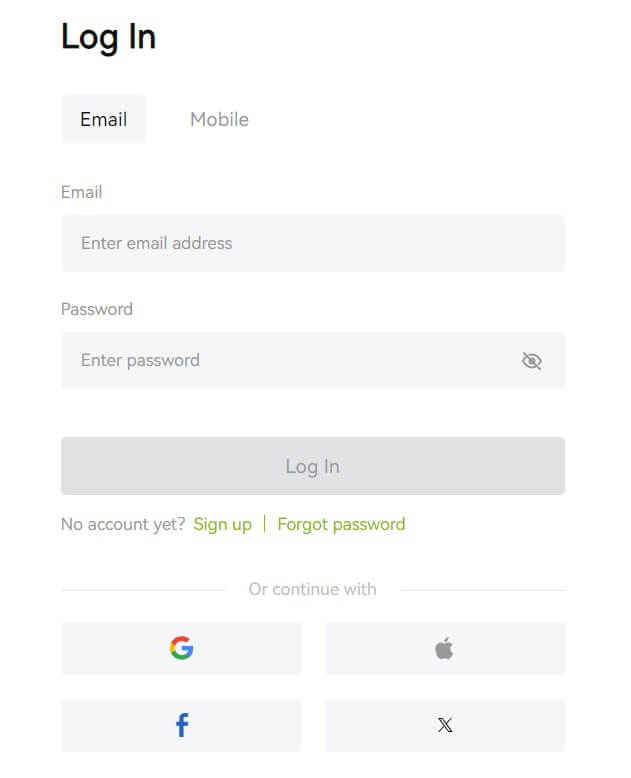
Korduma kippuvad küsimused (KKK)
See ütleb, et telefoninumber on juba hõivatud. Miks?
Ühte telefoninumbrit saab siduda ainult ühe kontoga või kasutada kasutajanimena. Kui nimetatud telefoninumber ei ole lingitud teie enda Bitunixi kontoga, soovitame teil oma kontoga siduda muu telefoninumbri, mis on samuti teie oma. Kui nimetatud telefoninumber on lingitud teie enda Bitunixi kontoga, peate selle esmalt sellest kontost lahti ühendama.
Kuidas muuta oma e-posti
Pärast kasutajate e-posti aadressi seadistamist, kui kasutajad kaotavad juurdepääsu oma vanale e-posti aadressile või. Kui soovite uut e-posti aadressi muuta, võimaldab Bitunix kasutajatel oma e-posti aadressi muuta.
1. Pärast oma kontole sisselogimist valige paremas ülanurgas oleva kasutajaikooni all "Turvalisus". 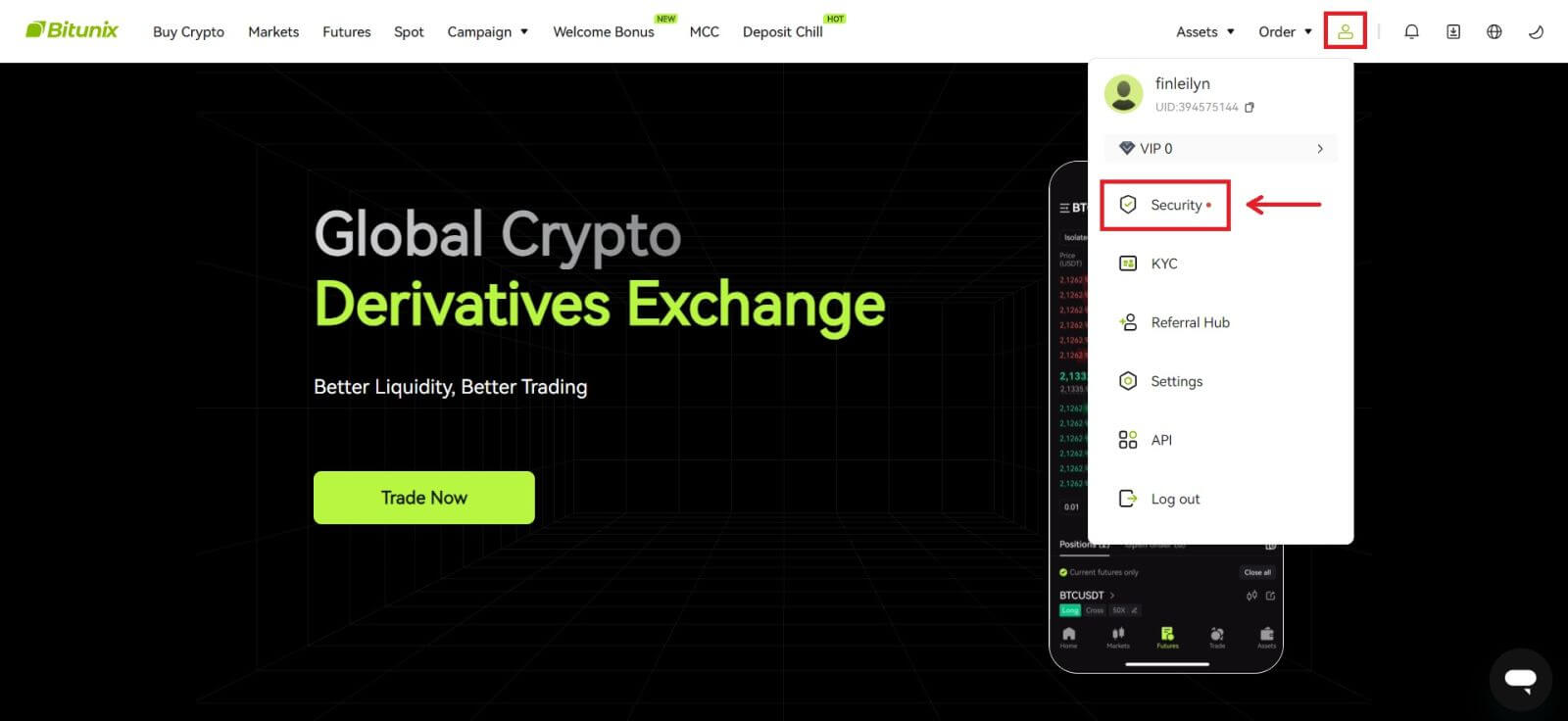 2. Klõpsake valiku "E-posti kinnituskood" kõrval [Muuda].
2. Klõpsake valiku "E-posti kinnituskood" kõrval [Muuda]. 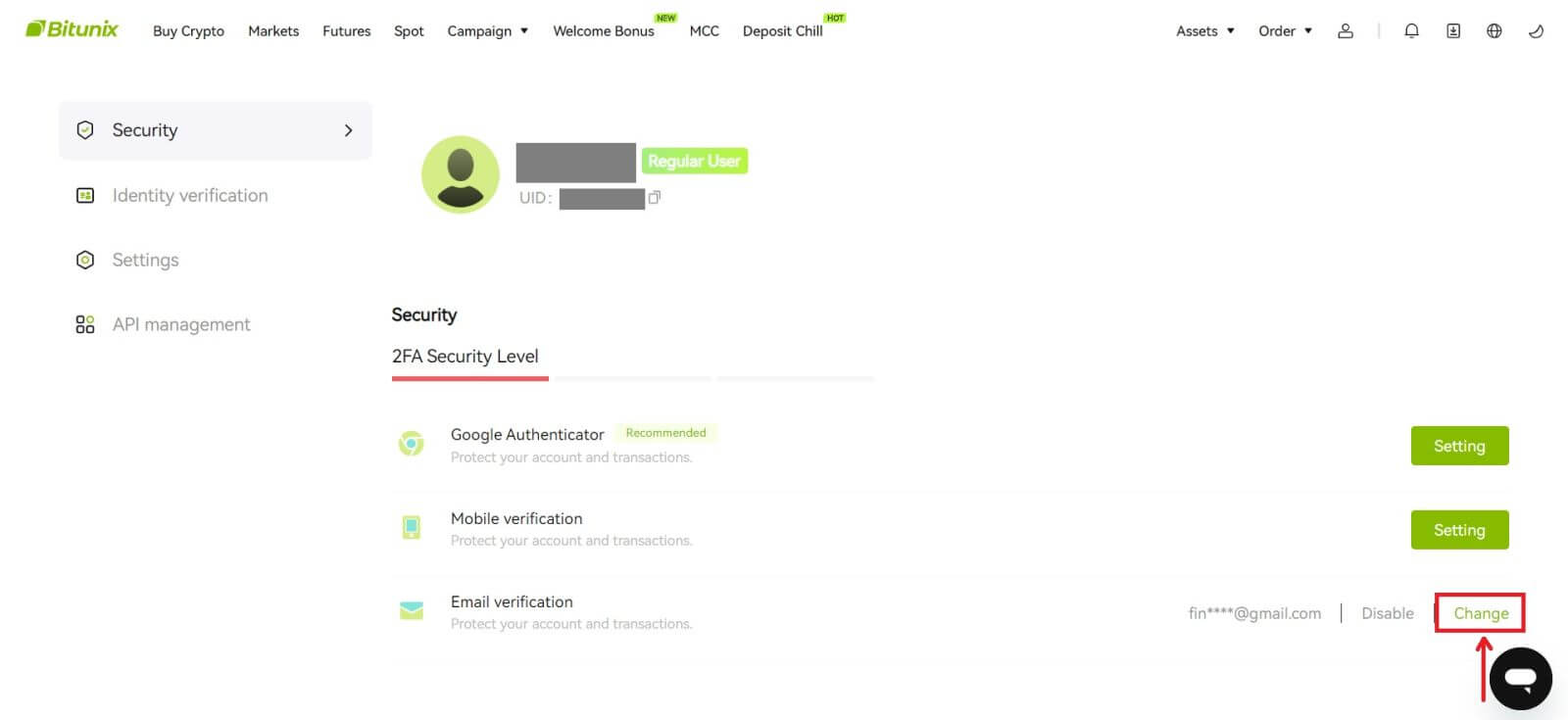 3. Sisestage uus e-posti aadress. Klõpsake jaotises Turvalisuse kinnitamine [Hangi kood]. Sisestage teine vanale e-posti aadressile saadetud 6-kohaline kood. Kui kasutajad on Google Authenticatori seadistanud, peavad kasutajad sisestama ka 6-kohalise Google'i autentimiskoodi.
3. Sisestage uus e-posti aadress. Klõpsake jaotises Turvalisuse kinnitamine [Hangi kood]. Sisestage teine vanale e-posti aadressile saadetud 6-kohaline kood. Kui kasutajad on Google Authenticatori seadistanud, peavad kasutajad sisestama ka 6-kohalise Google'i autentimiskoodi.
Lõpetamiseks klõpsake [Esita].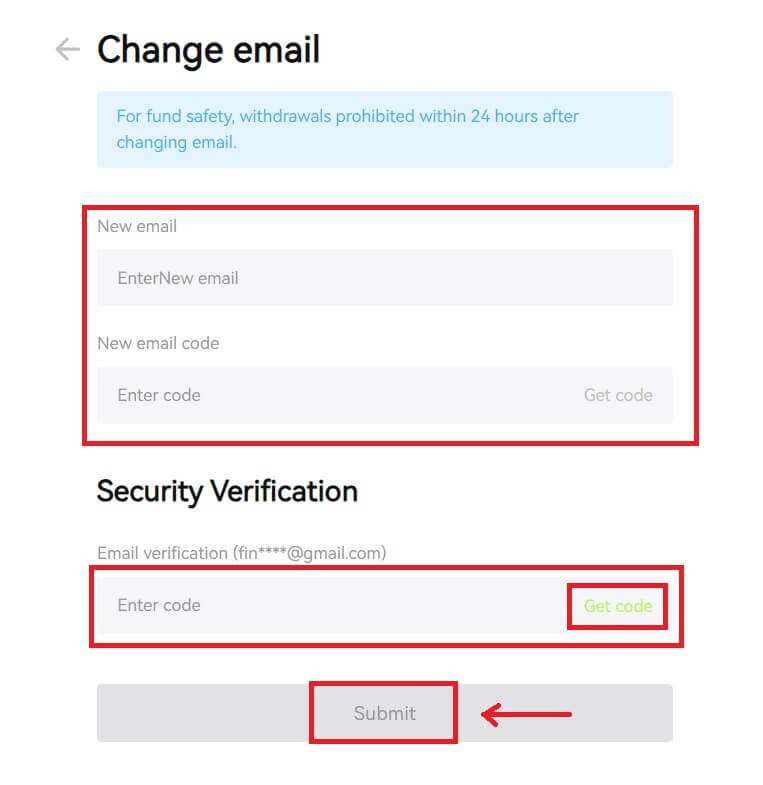
Kuidas Bitunixis kontot kinnitada
Kust ma saan oma konto kinnitada?
Saate juurdepääsu identiteedi kinnitamisele oma [Avatar] – [KYC] kaudu. Saate kontrollida oma praegust kinnitustaset lehel, mis määrab teie Bitunixi konto kauplemislimiidi. Limiidi suurendamiseks täitke vastav identiteedi kinnitamise tase.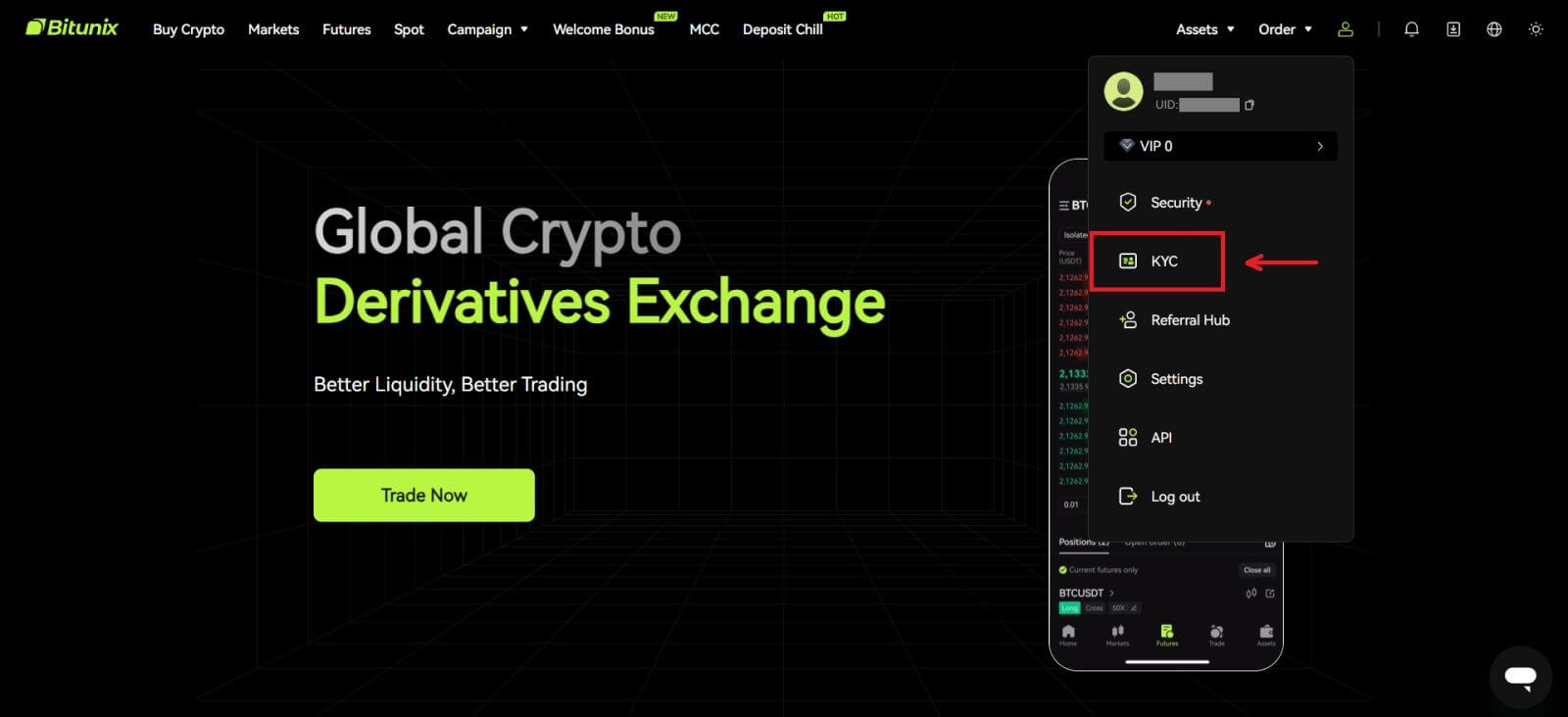
Kuidas identiteedi kinnitamist lõpule viia? Samm-sammuline juhend
Põhikinnitus
1. Pärast identiteedi kinnitamise lehele jõudmist valige "Põhikinnitus" või "Täpsem kinnitamine" (enne täpsemat kinnitamist on nõutav põhikinnitus). Klõpsake [Kinnita]. 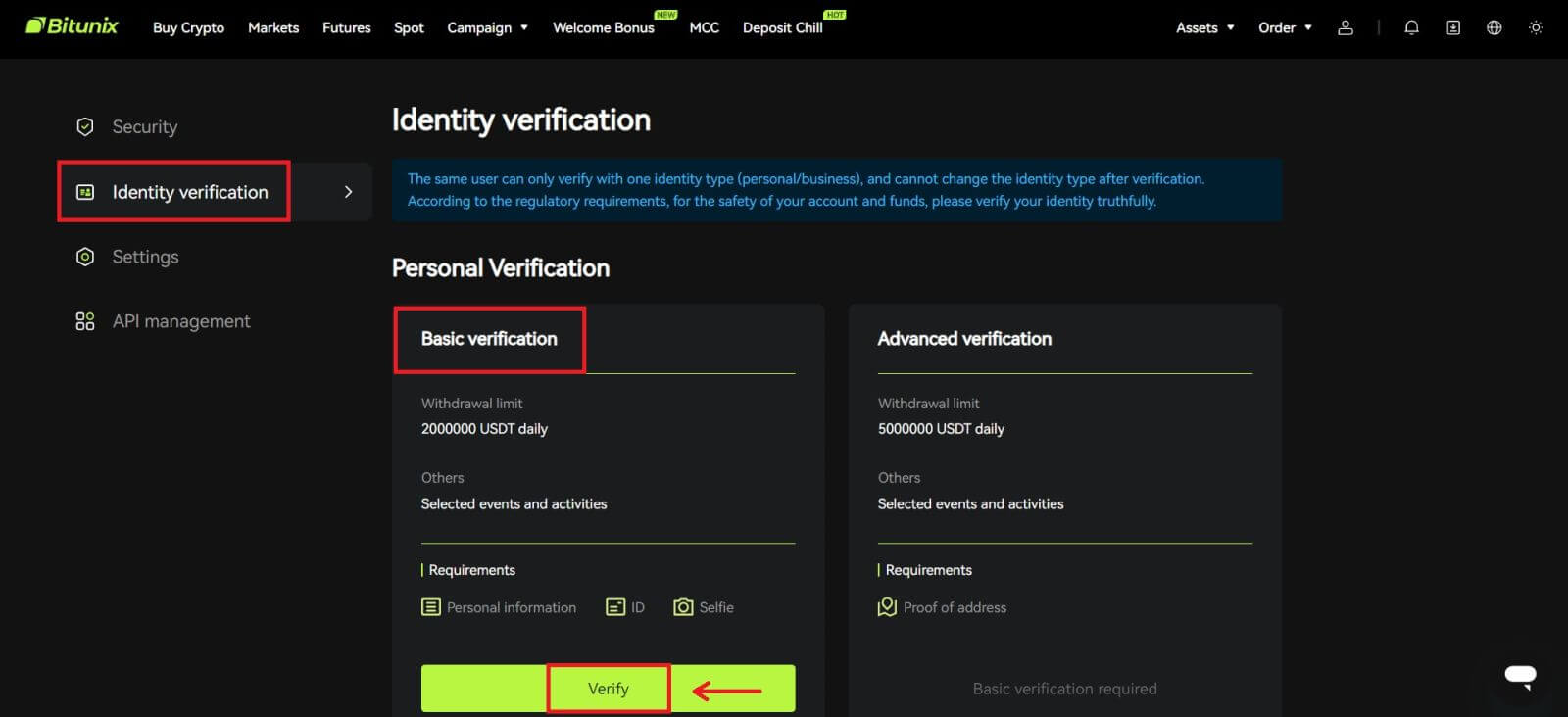
2. Valige riik või piirkond, ID tüüp ja sisestage juhiste järgi oma ID-number, nimi ja sünnikuupäev, klõpsake [Next]. 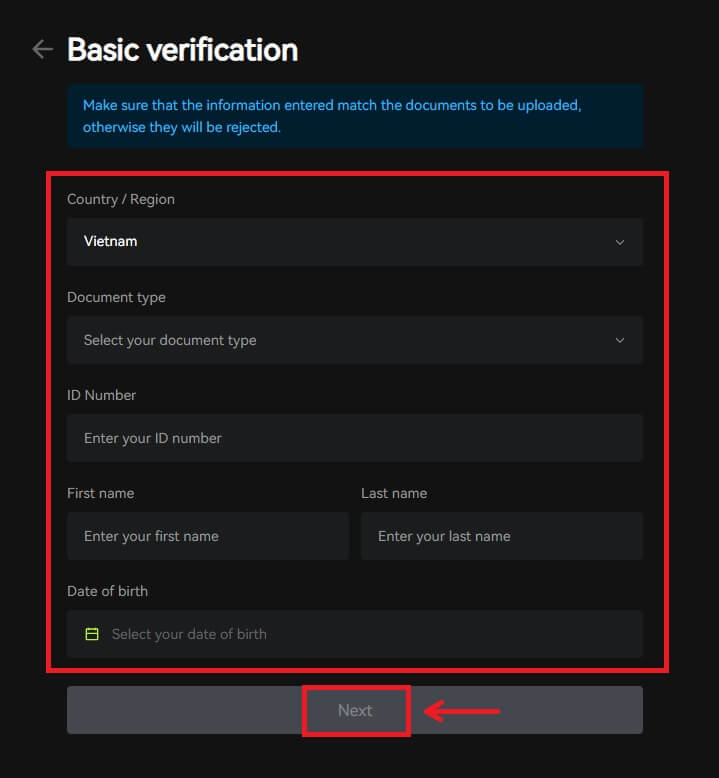
3. Laadige üles valitud isikut tõendava dokumendi esi- ja tagakülg, samuti foto, millel on teie isikutunnistus ja paber, millele on kirjutatud Bitunix ja praegune kuupäev, klõpsake [Esita]. KYC kinnitamine viiakse lõpule pärast seda, kui Bitunix on teie esitatud dokumendid ja teabe üle vaadanud. 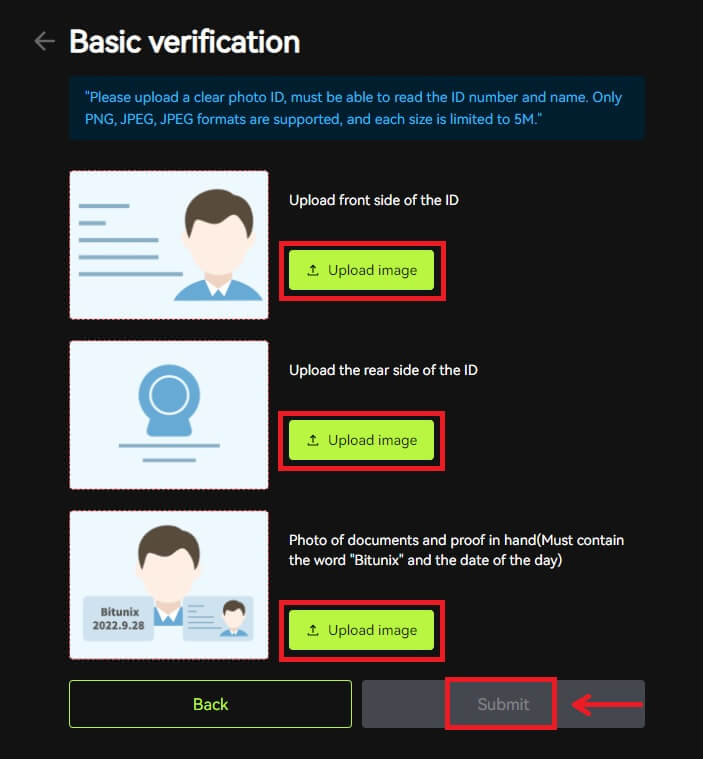
Täiustatud kinnitamine
1. Pärast põhikinnituse lõpetamist saate nüüd kinnitada täpsemaks kinnitamiseks. Alustamiseks klõpsake [Kinnita]. 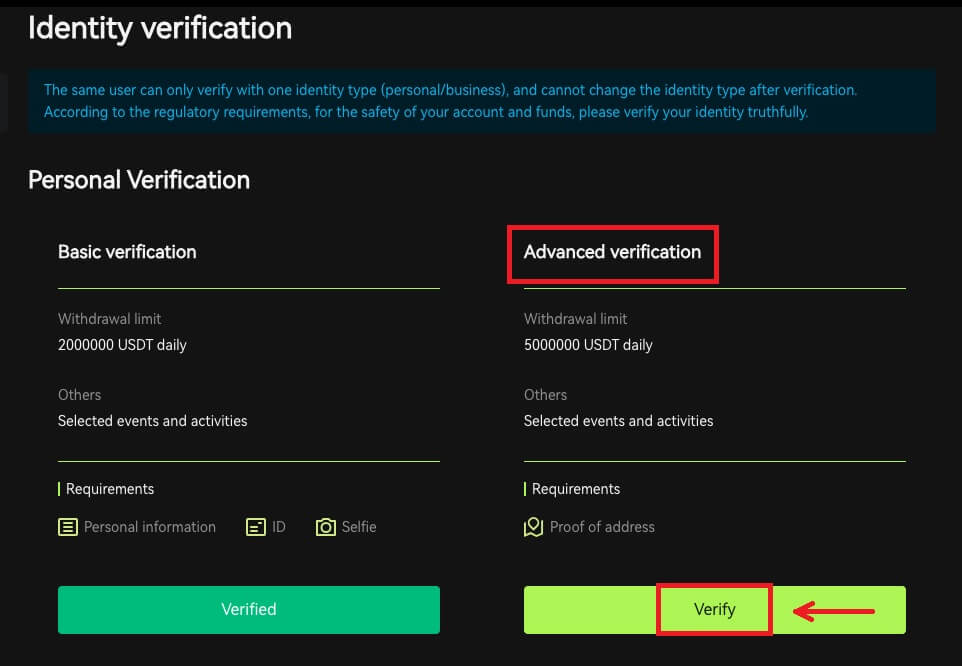
2. Valige riik/regioon ja sisestage linn, seadusliku elukoha aadress ja sihtnumber, klõpsake [Next]. 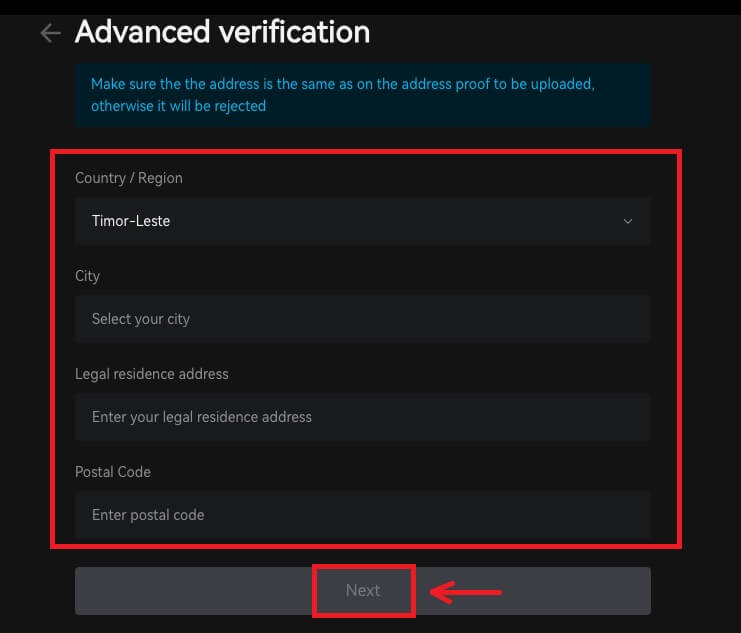 3. Järgides juhiseid, laadige üles kehtiv aadressitõend ja klõpsake nuppu [Esita]. Täiustatud KYC-kinnitus viiakse lõpule pärast seda, kui Bitunix on teie esitatud dokumendid ja teabe üle vaadanud.
3. Järgides juhiseid, laadige üles kehtiv aadressitõend ja klõpsake nuppu [Esita]. Täiustatud KYC-kinnitus viiakse lõpule pärast seda, kui Bitunix on teie esitatud dokumendid ja teabe üle vaadanud. 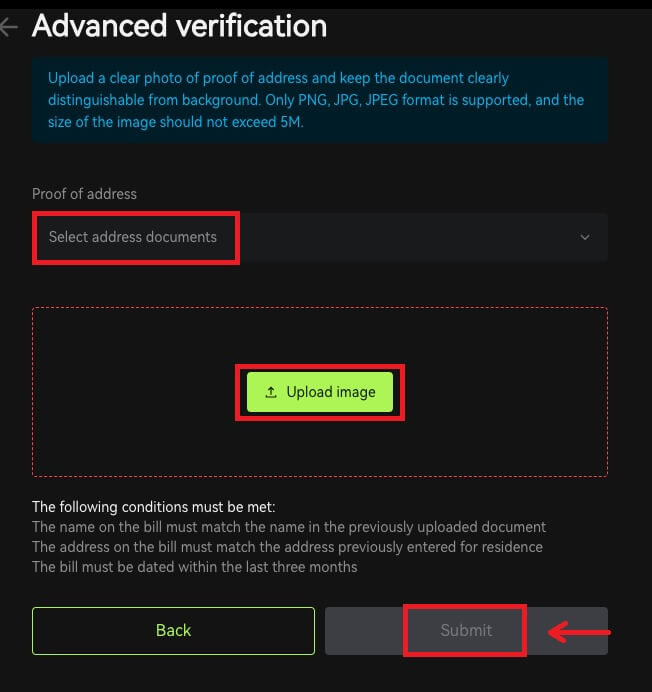
Märkus
1. Isikutunnistustel peab olema mõlema küljega foto. Esitage mitte-rooma kirjade ametlik ingliskeelne tõlge.
2. Esitage foto, millel on teie pass või fotoga isikut tõendav dokument. Samale pildile tuleb kirja panna kuupäev – ja märge sõnaga 'Bitunix'. Veenduge, et teie nägu oleks selgelt nähtav ja kogu ID-l olev teave oleks selgelt loetav.
3. Aadressitõend (väljavõte, nagu kommunaalmakse, valitsuse osakonna kiri, maksuväljavõte väljaspool teie pangateavet, mis ei ole vanem kui 90 päeva – selgelt märgitud teie nimi ja elukoha aadress. Dokument peab olema ladina tähtedega, või lisaks originaaldokumendile tuleb üles laadida kinnitatud ingliskeelne tõlge
4. Aktsepteeritavad dokumenditüübid: JPG /PNG/JPEG ja failide maksimaalne suurus on 5M.
Korduma kippuvad küsimused (KKK)
Miks peaksin laskma oma konto identiteedi kinnitada?
Kasutajad peavad Bitunixis oma identiteeti kinnitama, läbides meie KYC protsessi. Kui teie konto on kinnitatud, saavad kasutajad taotleda konkreetse mündi väljamakse limiidi tõstmist, kui praegune limiit ei rahulda nende vajadusi.
Kinnitatud kontoga saavad kasutajad nautida ka kiiremat ja sujuvamat sisse- ja väljamaksekogemust. Konto kinnitamine on samuti oluline samm teie konto turvalisuse suurendamiseks.
Millised on KYC tasemed ja eelised
KYC-poliitika (Know Your Customer Well) on kontoomanike tõhus kontroll ja rahapesu tõkestamise institutsionaalne alus, mida kasutatakse korruptsiooni ärahoidmiseks. See on protseduuride jada, mille abil finantsasutused ja krüptovaluutabörsid kontrollivad oma klientide identiteeti. nõutud. Bitunix kasutab klientide tuvastamiseks ja nende riskiprofiili analüüsimiseks KYC-d. See sertifitseerimisprotsess aitab vältida rahapesu ja ebaseaduslike tegevuste rahastamist, samas kui KYC sertifikaat on vajalik ka kasutajatele, et suurendada oma BTC väljavõtmise limiite.
Järgmises tabelis on loetletud erinevatel KYC tasemetel väljamakse limiidid.
| KYC tase | KYC 0 (KYC puudub) | KYC 1. tase | KYC tase 2 (täiustatud KYC) |
| Päevane väljamakse limiit* | ≦ 500 000 USDT | ≦ 2 000 000 USDT | ≦ 5 000 000 USDT |
| Kuu väljamakse limiit** | - | - | - |
*Päevane väljamakse limiit uuendatakse iga kell 00:00 UTC
**Igakuine väljamakse limiit = päevane väljamakse limiit * 30 päeva
KYC kinnitamise tõrgete levinumad põhjused ja lahendused
Järgmised on KYC kinnitamise tõrgete levinumad põhjused ja lahendused.
| Tagasilükatud põhjus | Võimalik stsenaarium | Lahenduste näpunäited |
| Kehtetu ID | 1. Süsteem tuvastas, et teie täisnimi/sünniaeg profiilil on vale, puudub või loetamatu. 2. Üleslaaditud dokument ei sisalda teie näofotot või teie näofoto pole selge. 3. Üleslaaditud pass ei sisalda teie allkirja. |
1. Teie täisnimi, sünniaeg ja kehtivusaeg peavad olema selgelt ja loetavalt näidatud. 2. Teie näojooned peavad olema selgelt välja toodud. 3. Kui laadite üles passipildi, veenduge, et passil oleks teie allkiri. Aktsepteeritavad isikut tõendavad dokumendid on: pass, riiklik isikutunnistus, elamisluba, juhiluba; Mitteaktsepteeritavad isikut tõendavad dokumendid on: üliõpilasviisa, tööviisa, reisiviisa |
| Vale dokumendifoto | 1. Üleslaaditud dokumentide kvaliteet võib olla hägune, kärbitud või olete oma isikuandmeid varjanud. 2. Laadisid üles asjassepuutuvad fotod isikut tõendavatest dokumentidest või aadressi tõendavatest dokumentidest. |
1. Teie täisnimi, sünniaeg ja kehtivusaeg peavad olema loetavad ning veenduge, et dokumendi kõik nurgad oleksid selgelt näidatud. 2. Laadige uuesti üles kõik aktsepteeritavad isikut tõendavad dokumendid, nagu pass, riiklik isikutunnistus või juhiluba. |
| Kehtetu aadressitõend | 1. Esitatud aadressitõend ei ole viimase kolme kuu jooksul. 2. Esitatud aadressitõend näitab teie nime asemel teise isiku nime. 3. Vastuvõetamatu dokument aadressi tõendamiseks. |
1. Aadressi tõendav dokument peab olema dateeritud/väljastatud viimase kolme kuu jooksul (üle kolme kuu vanemad dokumendid lükatakse tagasi). 2. Teie nimi peab olema dokumentidel selgelt näidatud. 3. See ei saa olla sama dokument kui isikut tõendav dokument. Aktsepteeritavad aadressi tõendavad dokumendid on järgmised: kommunaalmaksed, ametlikud pangaväljavõtted, valitsuse väljastatud elukohatõend Interneti-/kaabeltelevisiooni/majatelefoniliini arved maksudeklaratsioonid/nõukogu maksuarved. Aktsepteerimata aadressi tõendavad dokumendid hõlmavad: ID-kaarti, juhiluba, passi, mobiiltelefoni väljavõtet, üürilepingut. Leping, Kindlustusdokument, Raviarved, Pangatehingu sedel, Panga või ettevõtte saatekiri, Käsitsi kirjutatud arve, Ostude kviitung, Piiripassid |
| Ekraanipilt / pole originaaldokument | 1. Süsteem tuvastab ekraanipildi, skannitud koopia või prinditud dokumendi, mis ei ole vastuvõetav. 2. Süsteem tuvastab originaaldokumendi asemel paberkoopia. 3. Süsteem tuvastab dokumentide mustvalged fotod. |
1. Veenduge, et üleslaaditud dokument oleks originaalfaili/PDF-vormingus. 2. Veenduge, et üleslaaditud fotot poleks pilditöötlustarkvaraga (Photoshop vms) töödeldud ja see pole ekraanipilt. 3. Palun laadige üles värviline dokument/foto. |
| Dokumendi leht puudub | Mõned leheküljed üleslaaditud dokumentidest puuduvad. | Palun laadige üles uus foto dokumendist, mille kõik neli nurka on näha, ja uus foto dokumendist (esi- ja tagakülg). Veenduge, et lisatud on dokumendi leht oluliste üksikasjadega. |
| Kahjustatud dokument | Üleslaaditud dokumendi kvaliteet on halb või kahjustatud. | Veenduge, et kogu dokument oleks nähtav või loetav; ei ole kahjustatud ja fotol ei ole sära. |
| Aegunud dokument | Üleslaaditud isikut tõendaval dokumendil olev kuupäev on aegunud. | Veenduge, et isikut tõendav dokument on endiselt kehtivusaja sees ega ole veel aegunud. |
| Tundmatu keel | Dokument laaditakse üles toetamata keeltes, nagu araabia, singali jne. | Laadige üles mõni muu ladina tähtedega dokument või oma rahvusvaheline pass. |


